究極のAndroidスマートフォントラブルシューティングガイド
公開: 2022-05-09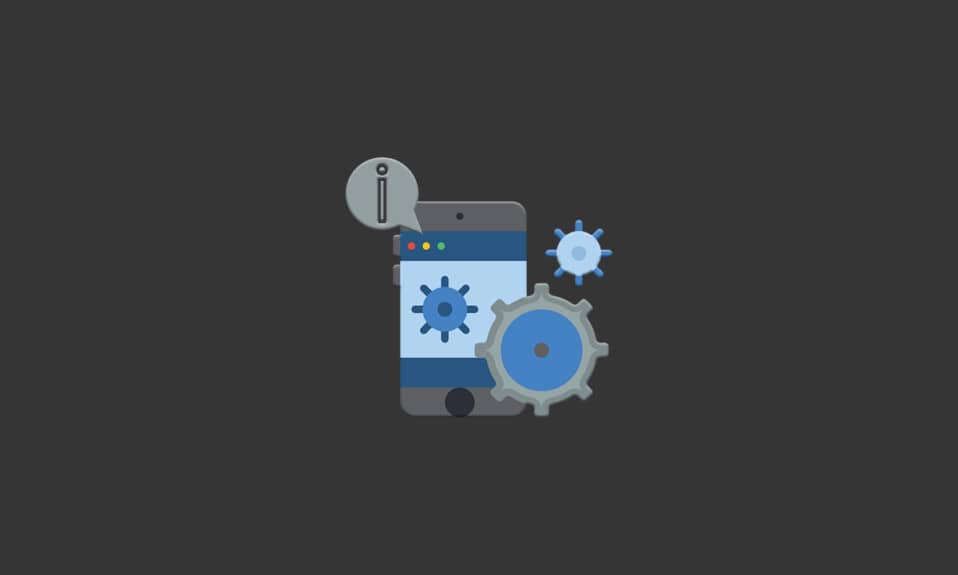
問題が発生し続けるので、ワンストップのスマートフォントラブルシューティングガイドがあるかどうか疑問に思ったことはありますか? この記事には、携帯電話の問題をトラブルシューティングし、問題を解決するのに役立つ方法が含まれています。 Androidユーザーによってリストされたすべての問題または一般的なAndroidの問題は、携帯電話の問題のトラブルシューティングに役立つ修正とともに提供されます。 さらに参照するために記事を使用したい場合は、問題を修正する方法を読んで試して、友達と共有してください。
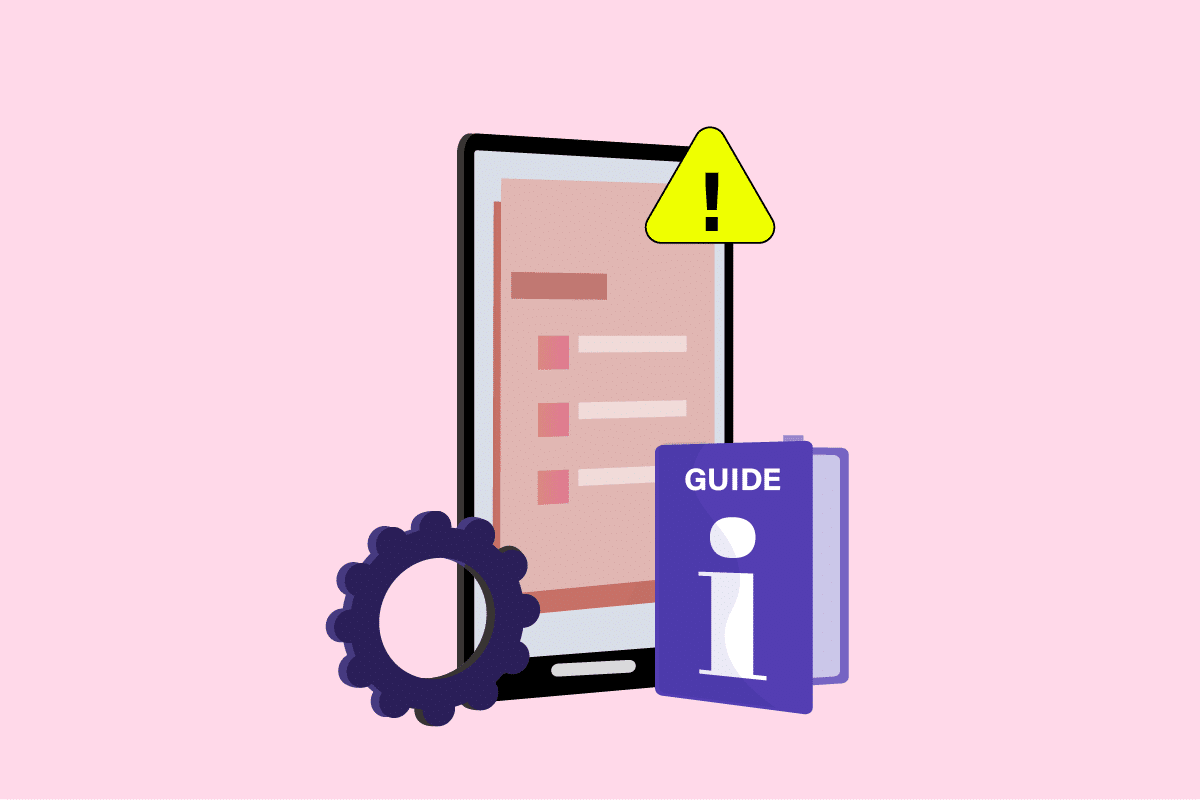
コンテンツ
- 究極のAndroidスマートフォントラブルシューティングガイド
- 方法1:基本的なトラブルシューティング方法
- 方法2:デバイスのハードウェアとポートのトラブルシューティング
- 方法3:ネットワーク接続のトラブルシューティング
- 方法4:Androidアプリのトラブルシューティング
- 方法5:デバイス設定を変更する
- 方法6:補助的なトラブルシューティング方法
究極のAndroidスマートフォントラブルシューティングガイド
注: Androidスマートフォンの設定は類似しておらず、メーカーごとに異なるため、上記の方法はスマートフォンによって若干異なる場合があります。 含まれている写真は、モデルA21のSamsung電話を考慮しています。
方法1:基本的なトラブルシューティング方法
特に問題を修正する前に、一般的なトラブルシューティング方法を試すことができます。 これにより、特定の問題が解決され、セットアップ全体を修正するのに役立ちます。
1.デバイスインターフェイスを変更します
使用しているインターフェースに不具合があり、それ以上作業を進めることができない場合があります。 このスマートフォンのトラブルシューティングガイドにある以下の方法を使用して、インターフェースまたは完全なセットアップの問題を修正してみてください。
オプションI:スマートフォンを再起動します
スマートフォンの再起動は、スマートフォンの問題を解決するための最も重要で基本的なオプションです。 電話機を強制的に再起動して、電話機のバグと不具合を修正します。 これにより、作業用の新しいインターフェイスが提供され、再起動後に電話での作業を簡単に再開できます。
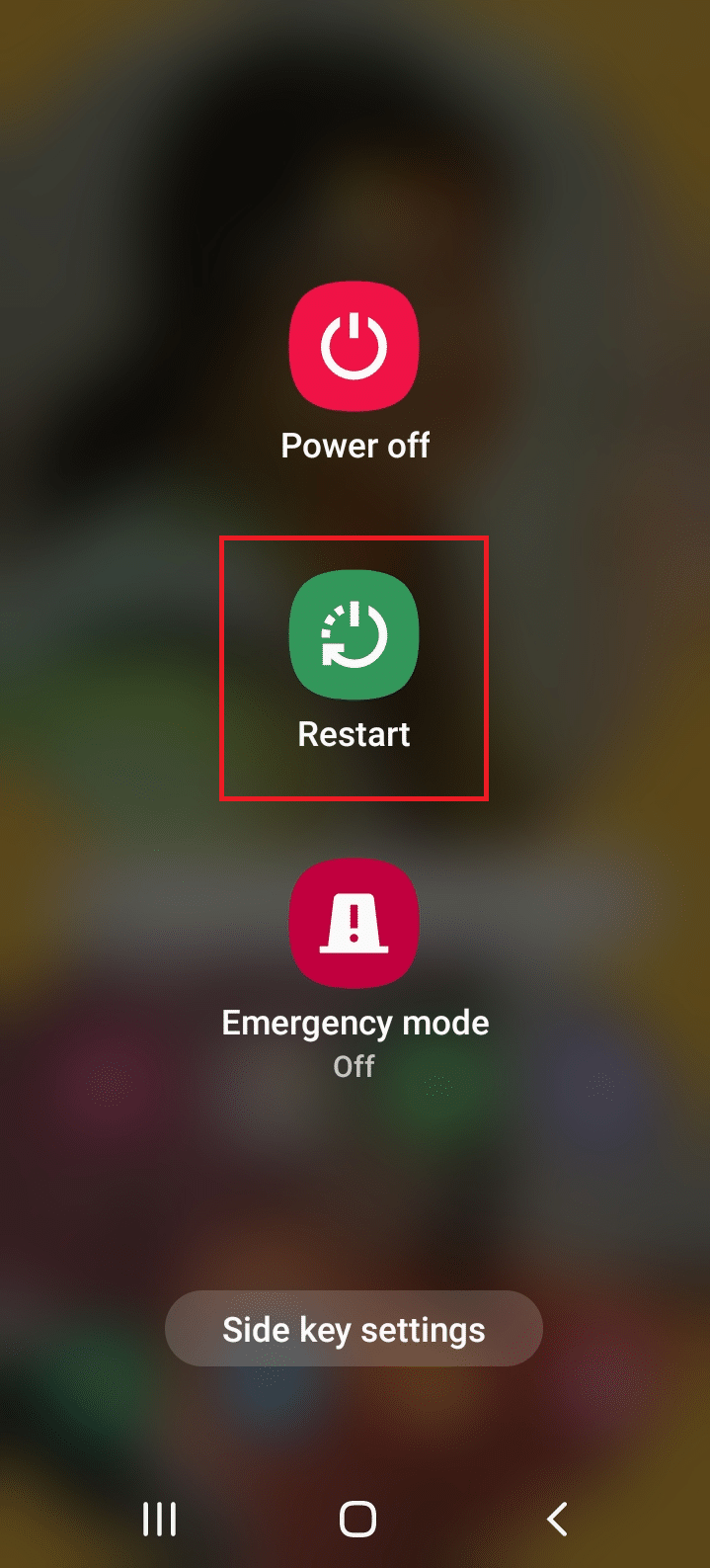
オプションII:スマートフォンをリセットする
電話の機能を使用できず、すぐに修正する必要がある場合は、電話をリセットしてみてください。 これはあなたの電話にそれが新しく出荷されるような新しいインターフェースと機能を持たせるでしょう。 電話機をリセットするには、ソフトリセットとハードリセットの2つのオプションがあります。 リセットの必要性に応じてオプションを選択できます。
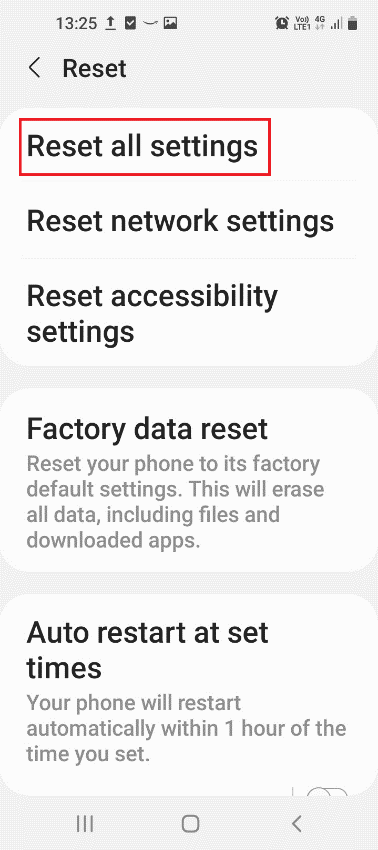
オプションIII:スマートフォンを更新する
電話で問題が発生した場合はいつでも、更新されたバージョンを電話にインストールしてみることができます。 電話を更新して電話の不具合を修正すると、新しいインターフェイスを使用できるようになります。
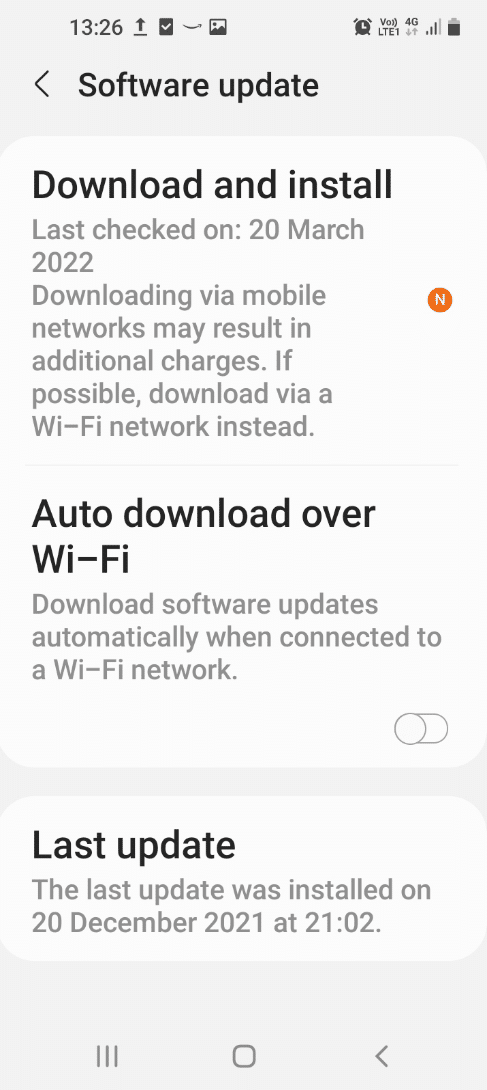
また読む: Android用の20の最高の高速充電器
2.電話のストレージ設定を変更します
電話のストレージがクラスター化されすぎているため、電話の速度が低下している可能性があります。この方法を使用して、電話のストレージ設定を変更し、問題を修正できます。
オプションI:電話ストレージの管理
たとえば、ギャラリーなどの単一のフォルダに大量のファイルがある場合は、ファイルマネージャのドキュメントなどの別の場所にファイルを移動する必要があります。 ファイルをある場所から別の場所に変更することで、特定の場所で消費されるスペースを減らすことができ、これは電話の速度を上げるのに役立ちます。 電話のストレージを解放して管理する方法は次のとおりです。
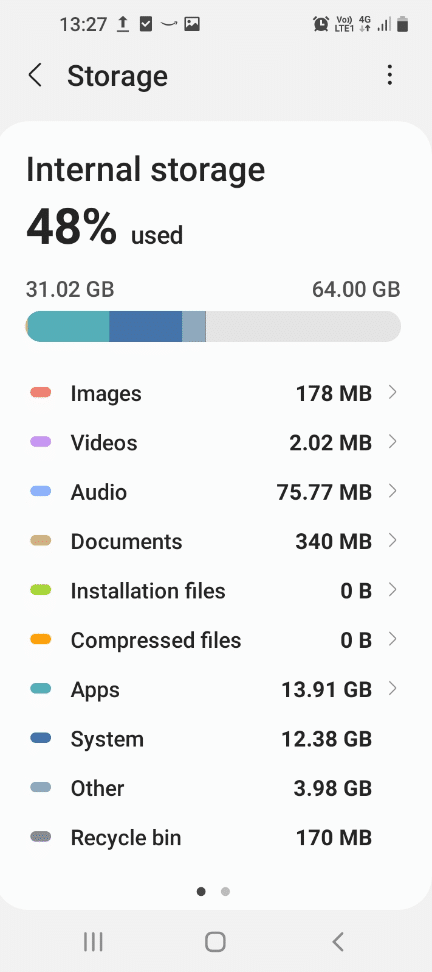
オプションII:マイクロSDカードを再挿入
ストレージの一部としてMicroSDカードを使用している場合は、再起動操作後にスロットから取り外して、スロットに再挿入してみてください。 これにより、Micro SDカードの問題が修正され、ストレージデバイスを簡単に使用できるようになります。 これは、SDカードに関する携帯電話の問題をトラブルシューティングするための良い方法でもあります。

オプションIII:マイクロSDカードをフォーマットする
それでもセカンダリストレージデバイスまたはMicroSDカードを使用できない場合は、PCでカードをフォーマットしてみてください。 これにより、カード上のすべてのファイルがクリアされ、フォーマット後に携帯電話にファイルを保存するために使用できます。 カードをフォーマットするには、
1.カードをカードリーダーに接続し、USBケーブルを使用してPCに接続します。
2. Windows + Eキーを同時に押して、PCでWindowsエクスプローラーを起動します。
3. [このPC]>[デバイスとドライブ]セクションに移動します。
4. Micro SDカードのあるドライブを右クリックし、以下に示すように[フォーマット...]を選択します。
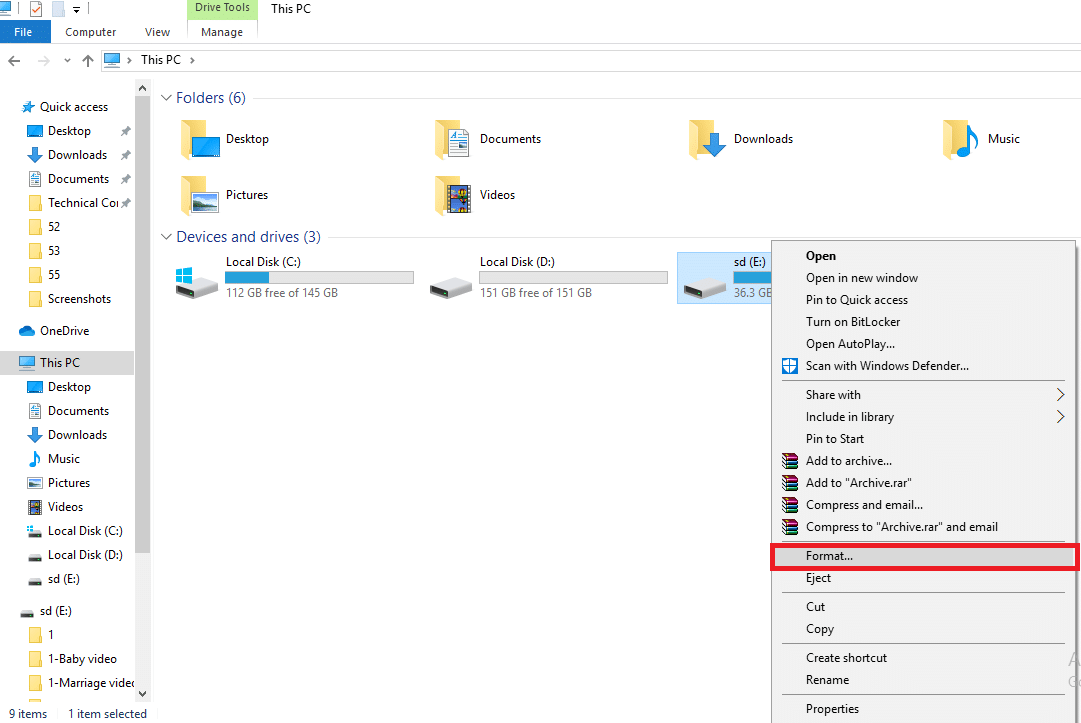
3.デバイスメーカーに連絡する
最後のオプションは、問題を直接述べているメーカーに対処することです。 ソーシャルメディアプラットフォームまたは専用のサポートページのいずれかを使用して、電話の製造元に直接連絡する必要があります。 お使いの携帯電話の問題の期間などの詳細で直面している問題に対処します。 数営業日以内に返信が届き、問題はすぐに分類されます。
また読む: AndroidでアプリをSDカードに移動する方法
方法2:デバイスのハードウェアとポートのトラブルシューティング
外部ポートは電話へのエントリポイントであるため、問題がないようにしておく必要があります。 これを行うには、スマートフォンのトラブルシューティングガイドで以下に説明されている方法に従います。
1.デバイスポートをクリーンアップします
このセクションでは、スマートフォンの周辺機器接続をクリーニングするために実行できる基本的なスマートフォンのトラブルシューティングガイドを提供します。
オプションI:充電ポートを掃除する
電話を充電できない場合、または充電ケーブルが充電ポートに接続されていない場合は、電話の充電ポートを掃除する必要があります。 つまようじまたは綿棒を使用して充電ポートを掃除することができ、問題を解決できる必要があります。 それでも充電ポートを掃除できない場合は、技術者にポートの掃除を依頼してください。そうすれば、充電器を接続できます。 充電やその他のポートの清掃にスライム素材を使用しないでください。内部機能が損なわれる可能性があります。

オプションII:カメラレンズをきれいにする
画像がぼやけたり、携帯電話を使用してドキュメントをスキャンできないなどの問題が発生した場合は、携帯電話のカメラ(フロントカメラとバックカメラの両方)を柔らかい布で拭くことができます。 レンズを指で拭いたり、粗い素材を使用してカメラを掃除したりしないでください。

2.デバイスのバッテリーのトラブルシューティング
問題が携帯電話のバッテリーにある場合は、ここで提供される基本的な方法を使用して問題を簡単にトラブルシューティングできます。
オプションI:デバイスのバッテリーを充電する
ほとんどの場合、電話が充電されていない場合、電話は機能不全になる可能性があります。 そのため、電話にアプリをインストールするなどの操作を実行する前に、必ず電話を充電してください。 より良い長時間のパフォーマンスのために、電話を最大80%まで充電することをお勧めします。

オプションII:デバイスのバッテリーを交換する
新しいスマートフォンで古いバッテリーを使用している場合、またはバッテリーが長期間充電を保持できない場合は、電話のバッテリーを交換してみてください。 新しいバッテリーを使用してみてください。電話の問題を解決できる必要があります。
注:最新のスマートフォンには内蔵または固定のバッテリーが付属しているため、上記の方法は古いモデルのスマートフォンにのみ適しています。
また読む:あなたの電話を修正する12の方法は適切に充電されません
方法3:ネットワーク接続のトラブルシューティング
ネットワークの問題はAndroidスマートフォンに共通の問題であり、このスマートフォンのトラブルシューティングガイドで対処する必要があります。 技術の進歩と進歩により、最も一般的なエラーを修正する方法を知る必要があります。
1.Wi-Fi接続のトラブルシューティング
スマートフォンのメインネットワークとしてWi-Fi接続を使用している場合は、このセクションに記載されている基本的な修正を実行して、ネットワークの問題を解決してみてください。
オプションI:Wi-Fiに接続する
Wi-Fi接続を使用している間、
- クイックアクセスメニューで、携帯電話のWi-Fi設定が有効になっていることを確認します。
- 電話が特定のWi-Fiネットワークに接続されていることを確認します。
- このWi-Fiネットワークに接続するための正しいパスワードを入力したことを確認してください。
- Wi-Fiをオフにしてからもう一度オンにすることもできます。
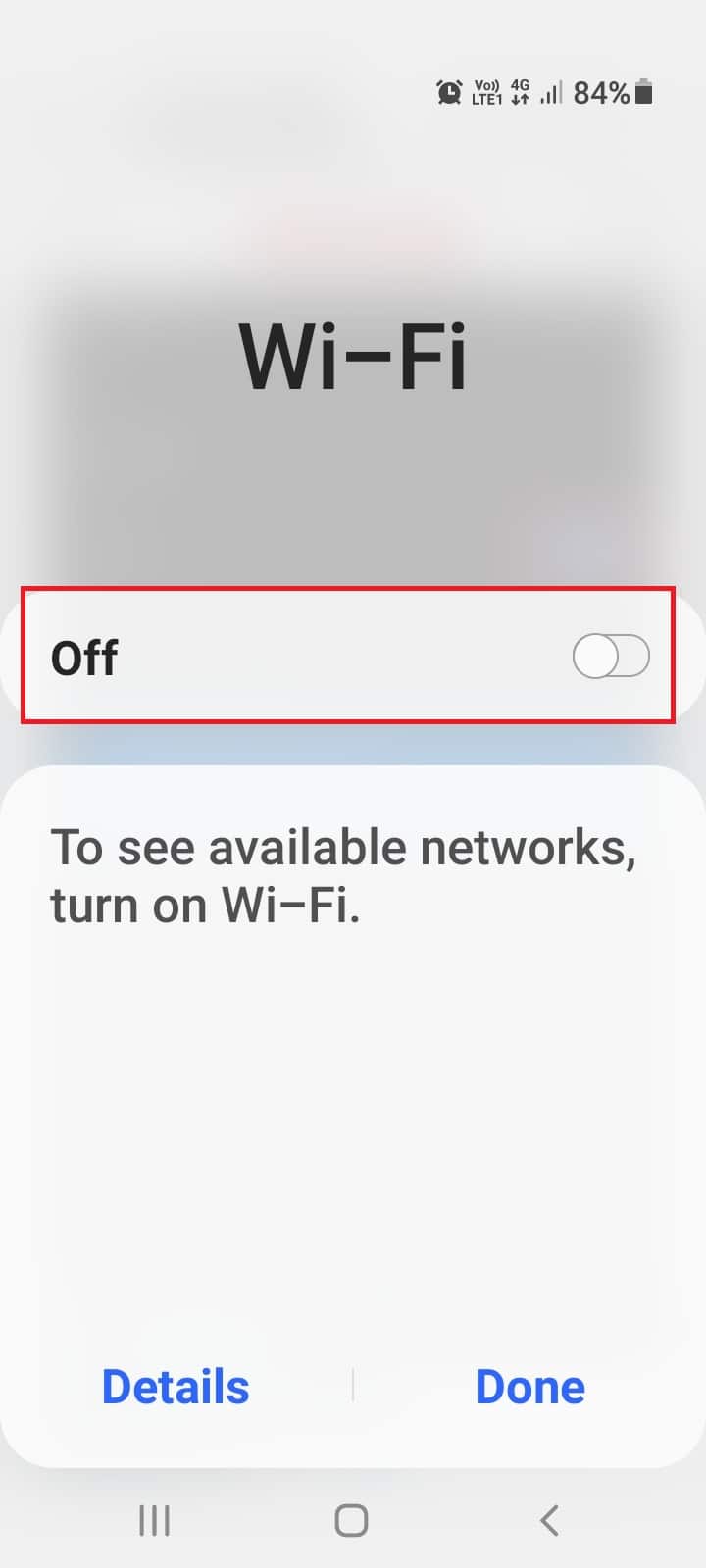
オプションII:デバイスをルーターに近づける
多くの場合、Wi-Fiルーターの近くに留まらないと、接続の問題が発生する可能性があります。 そのため、Wi-Fiルーターに近づいて、電話でネットワークの問題が解決されているかどうかを確認してください。
オプションIII:ルーターを再起動します
Samsung TV Wi-Fi接続の問題または電話で解決できない場合は、Wi-Fiルーターを再起動し、電話をWi-Fi接続に再接続して問題を解決してみてください。 によってルータを強制的に再起動します
- ルータの電源ボタンを長押しします
- または、電源プラグを電源から外します。

2.メッセージの問題のトラブルシューティング
連絡先にメッセージを送信しようとしているときにメッセージが送信されないというエラーが発生した場合は、以下で説明する方法に従ってエラーを修正してください。
オプションI:正しい電話番号を入力する
テキストメッセージであれメディアファイルであれ、メッセージを送信しようとしている場合は、受信者に入力された携帯電話番号が正しいかどうかを確認してください。
- 電話番号の桁数が標準番号より少ない、または多い場合、メッセージを送信できない場合があります。
- また、電話番号に含まれている場合は、それ以上の妨害を避けるために国コードを削除してください。
オプションII:メッセージの送信を再試行する
受信者に送信しようとしているメッセージがスタックしているか、送信ボタンがアクティブになっていない場合があります。 これを回避するには、[送信]ボタンをもう一度タップしてメッセージを再送信します。 さらに、Androidで送信されないメッセージを修正するために、ガイドに従うことができます。
オプションIII:メッセージと連絡先のキャッシュをクリアする
一般的に使用されるアプリケーションの破損したキャッシュを携帯電話から削除することは、問題を回避し、ストレージスペースを節約するための良い方法です。
1.Androidスマートフォンで[設定]>[ストレージ]に移動します。
2. [メッセージ]をタップしてから、強調表示されている[キャッシュをクリア]ボタンをタップします。
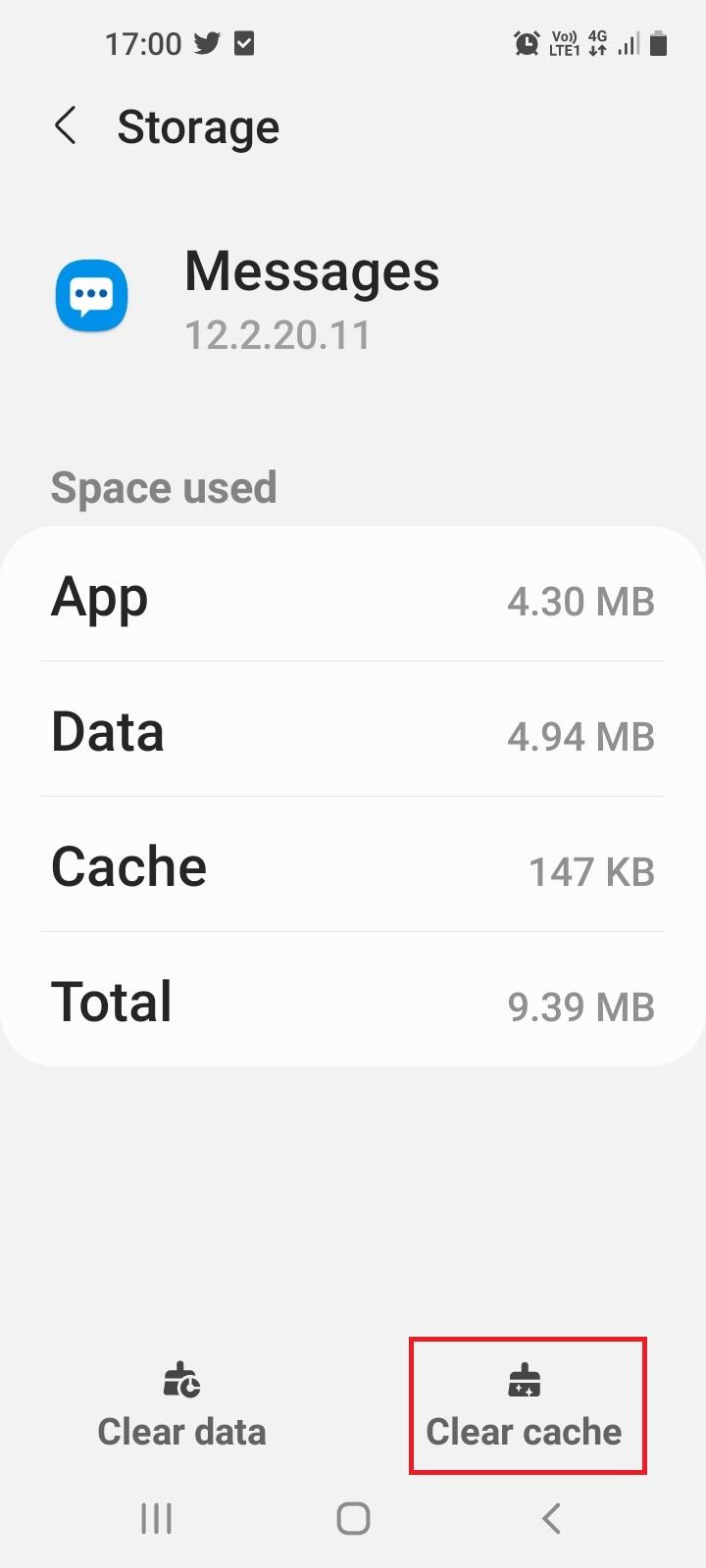
3.連絡先アプリについても同じことを繰り返します。
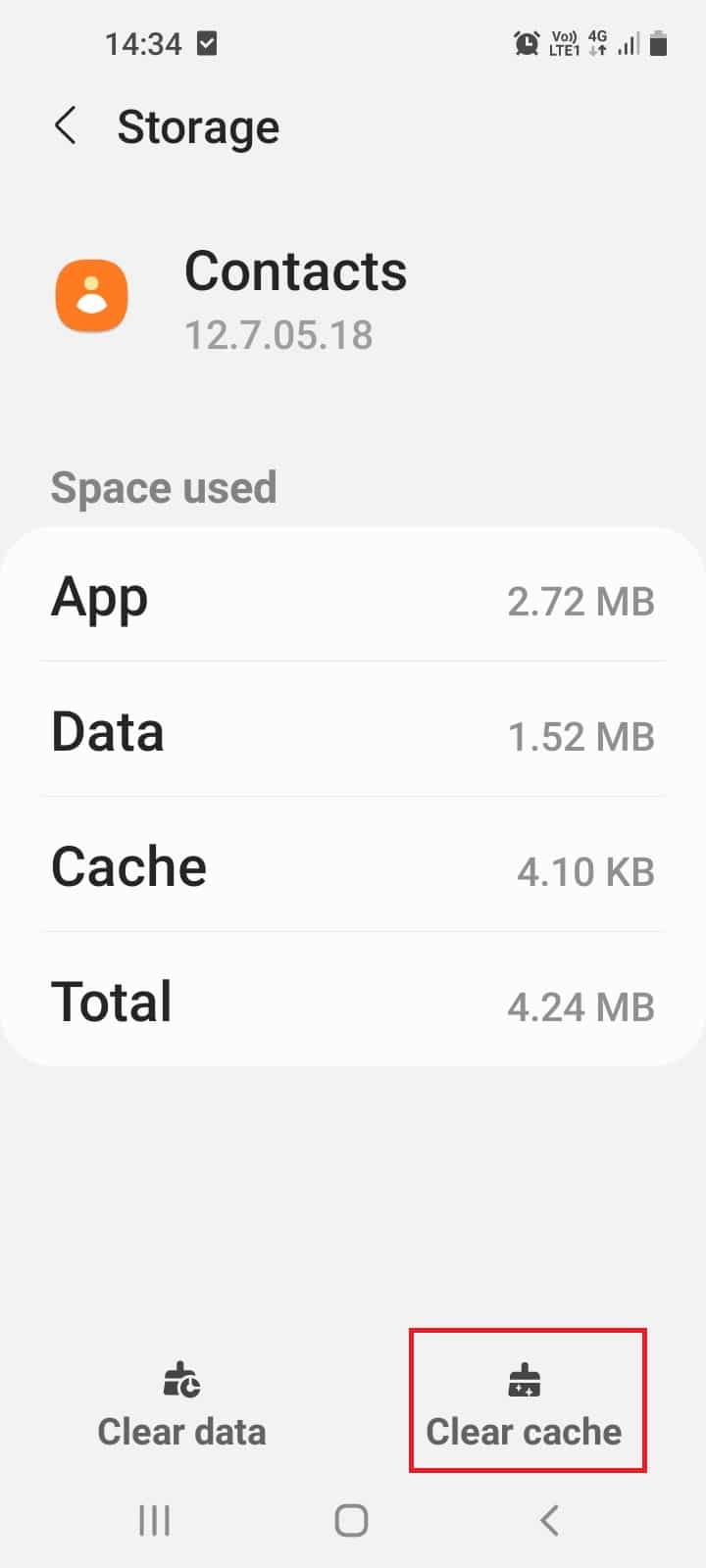
3.モバイルデータのトラブルシューティング
このセクションには、携帯電話のネットワークの問題を解決するために実行できる方法が含まれています。
オプションI:モバイルデータをオンにする
Wi-Fi接続を使用している場合、メッセージを簡単に送信したり、ストリーミングデバイスを使用したりできない可能性があります。また、モバイルデータを使用すると、Wi-Fi接続よりも高速な結果が得られます。 このエラーを回避するには、
1. [設定]>[接続]>[データ使用量]でモバイルデータ設定にアクセスします。
2.[設定]メニューのトグルスイッチを使用してモバイルデータをオンにします。
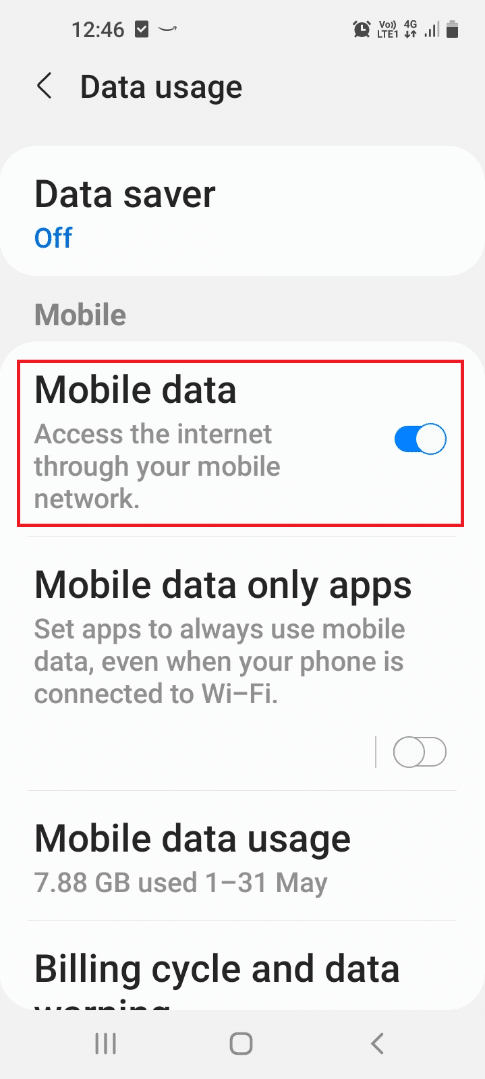
オプションII:モバイルデータプランの変更
それでも受信者へのメッセージ送信で問題が発生する場合は、接続のデータプランを変更することを検討できます。 モバイルデータまたはWi-Fiルーターのインターネット接続の帯域幅など、すべての仕様をお読みください。
4.Googleアプリのトラブルシューティング
Googleとそのコンポーネントは、間違いなくサーフィン活動にとって最も重要なアプリの1つです。 このセクションでは、ネットワークの問題がGoogleアプリに明示的に存在する場合に、Googleアプリの問題を解決する方法を示します。
オプションI:Googleアカウントにサインインする
スマートフォンで、Googleアカウントを使用するための目的のインターフェースが提供されない場合があります。 このような場合は、電話でGmailのクレデンシャルを使用してGoogleにサインアウトしてから再サインインしてみてください。 これにより、ネットワークの問題を修正でき、アプリを簡単に使用できる必要があります。
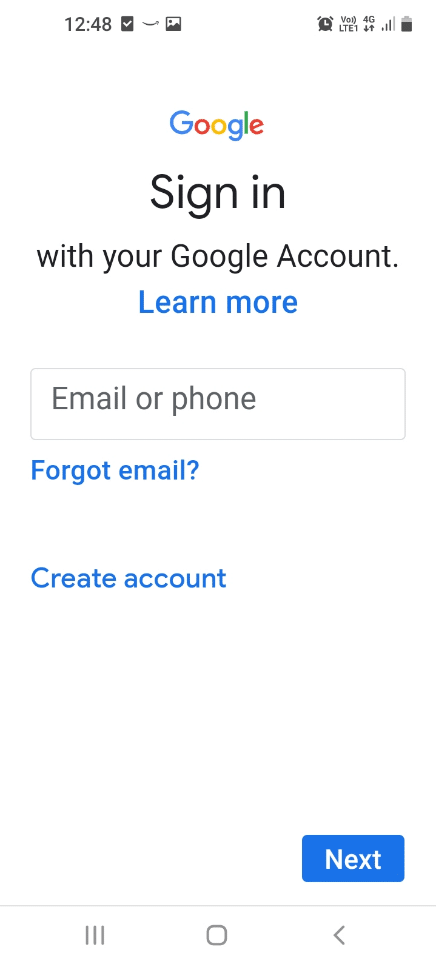
オプションII:Googleドライブの連絡先同期を無効にする
電話で連絡先アプリを開くと、同じ人のために複数の連絡先が保存されている必要があることに気付いたはずです。 この場合、スマートフォンはデフォルトの連絡先アプリとGoogleの連絡先アプリの両方で連絡先を検索する必要があるため、メッセージの送信が遅れます。 問題を解決するには、
- Google連絡先アプリを開き、[同期]オプションの切り替えをオフにすると、Googleドライブの連絡先の同期をオフにできます。 このようにして、ネットワークの問題に加えて、ストレージの問題も解決できます。
- それ以外の場合は、以下の手順に示すように、デバイス設定を使用して連絡先の同期を無効にすることができます。
1.設定アプリを開きます。
2.リストから[アカウントとバックアップ]オプションをタップします。
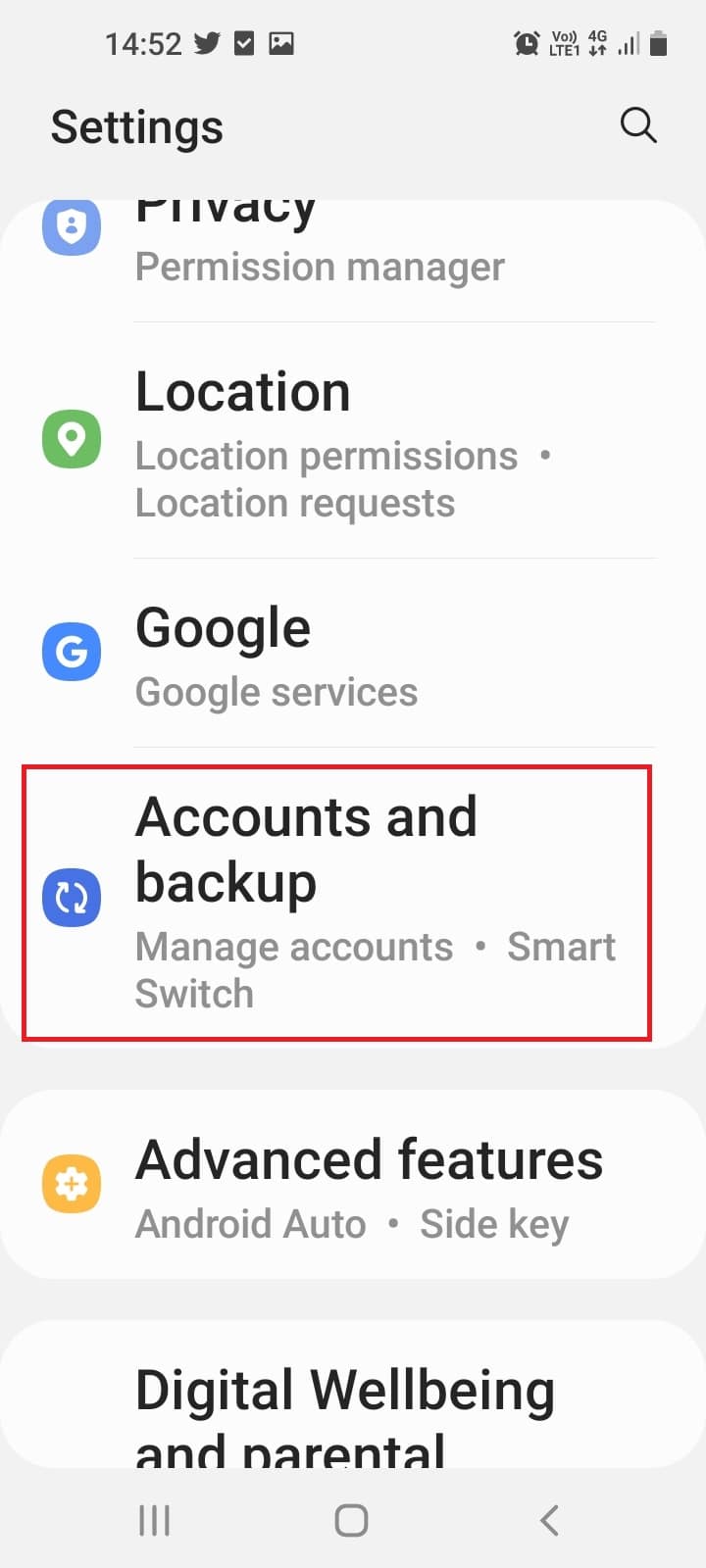
3. [アカウントの管理]というタイトルのオプションをタップして、関連付けられているすべてのアカウントの設定を変更します。
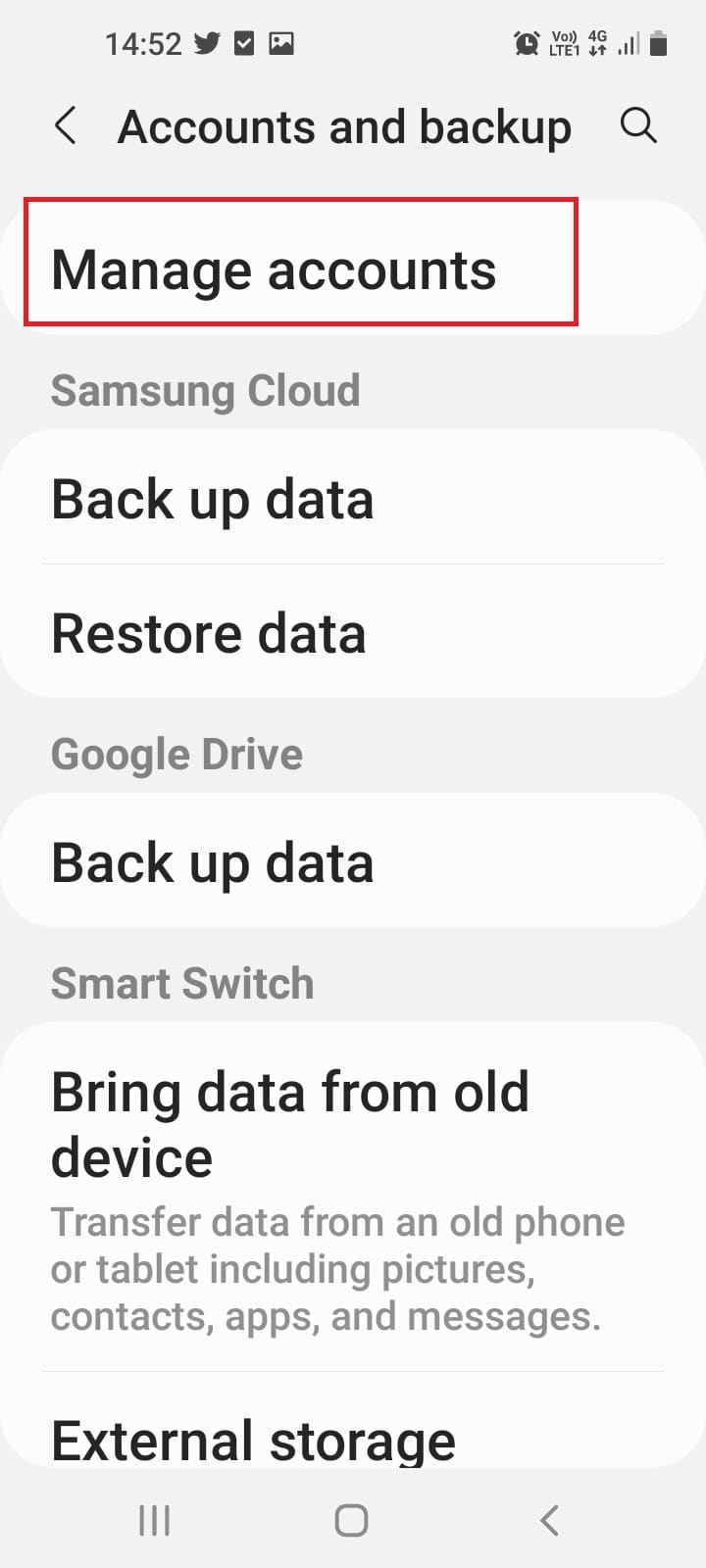
4.Googleコンタクトの同期を無効にするGoogleアカウントをタップします。
注:この手順は、同じ電話に複数のGoogleアカウントがログインしている場合にのみ適用されます。
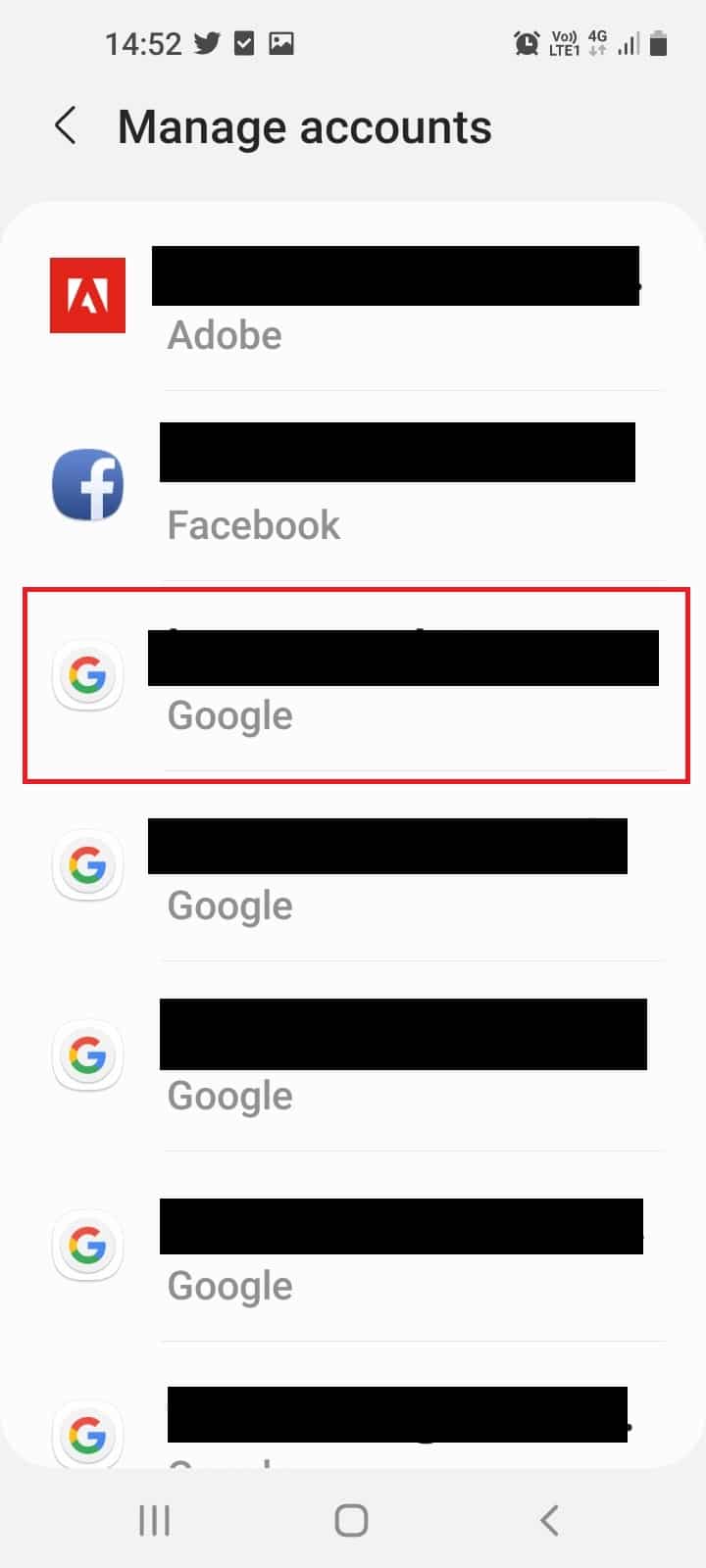
5.図のように、[アカウントの同期]オプションをタップします。
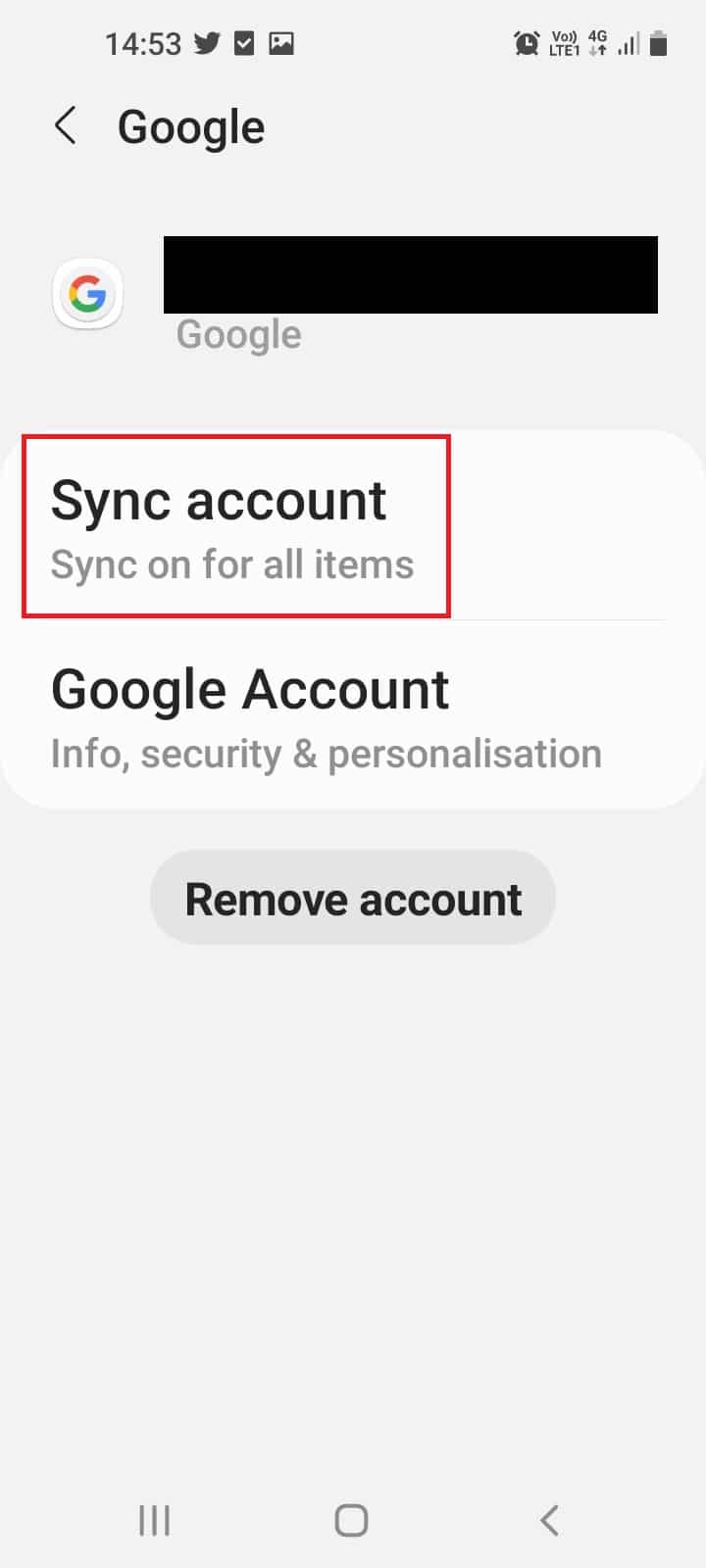
6.連絡先をオフに切り替えて、Googleアカウントの連絡先の同期を無効にします。
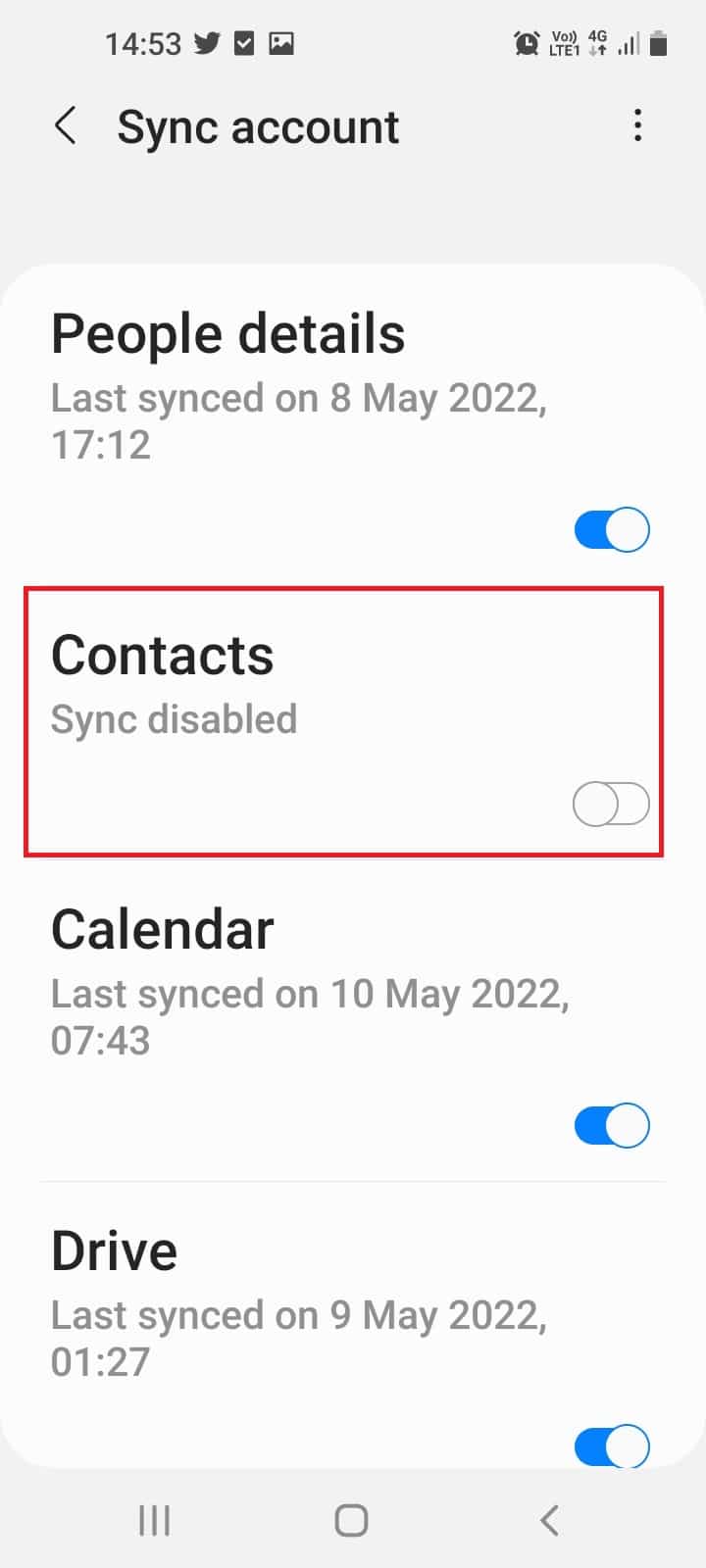
オプションIII:Googleドライブ同期のトラブルシューティング
Googleドライブなど、携帯電話にデータを保存するためにクラウドサービスを使用している場合は、同期機能を再度有効にしてみてください。
また読む: AndroidでWPSを使用してWiFiネットワークに接続する方法
方法4:Androidアプリのトラブルシューティング
モバイルアプリケーションは電話の使用量の最大75%を占めており、さまざまな目的で多数のアプリをインストールしています。 モバイルアプリケーションの問題とそれらを解決するための修正は、スマートフォンのトラブルシューティングガイドの避けられない部分になっています。
1.アプリデータのバックアップ
アプリファイルなどのアプリでAndroidスマートフォンのデータをバックアップする場合は、この方法に従うことができます。 これにより、選択した場所にすべての重要なドキュメントが保存され、都合のよいときに使用できます。

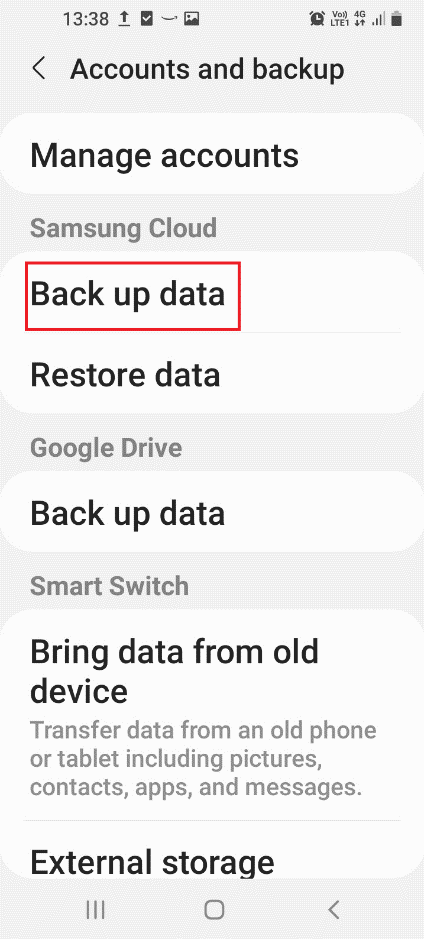
2.アプリストレージをクリアします
あなたはアプリからの不要なデータと一緒に電話のストレージスペースをクリアすることができます。 これは、電話の速度を向上させ、Android携帯のストレージスペースを節約するのに役立ちます。
オプションI:アプリキャッシュをクリアする
アプリのキャッシュファイルは、遅滞なくアプリを読み込むのに役立ちますが、蓄積されたキャッシュファイルは、アプリと携帯電話の速度を低下させる可能性があります。 したがって、この方法を使用して、携帯電話上のアプリのすべてのキャッシュファイルをクリアし、速度を上げることができます。
1.Androidスマートフォンで[設定]>[ストレージ]に移動します。
2. [メッセージ]をタップしてから、強調表示されている[キャッシュをクリア]ボタンをタップします。
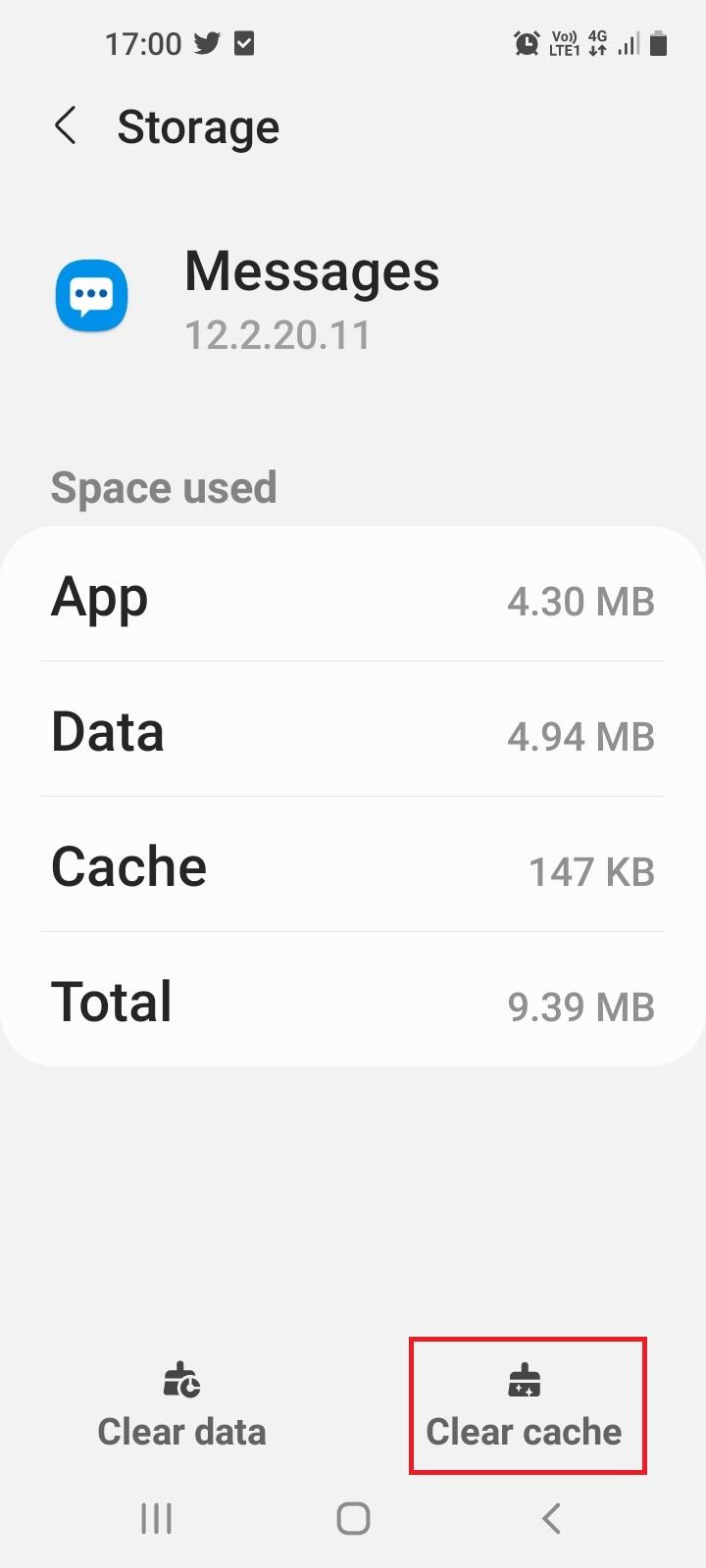
3.電話にインストールされているすべてのアプリケーションについて同じことを繰り返します。
オプションII:未使用のアプリをアンインストールする
多くのアプリをインストールしていて、それらの多くを使用していない可能性が高い場合は、それらを無効にする必要があります。 これは、アプリが携帯電話のネットワーク接続とストレージをある程度消費するためです。 したがって、携帯電話で未使用のアプリケーションを確認し、GooglePlayストアまたは携帯電話のストレージを介してアプリをアンインストールします。 これは、アプリの問題を修正するのに役立ち、ネットワークとストレージの問題を修正するのにも役立ちます。
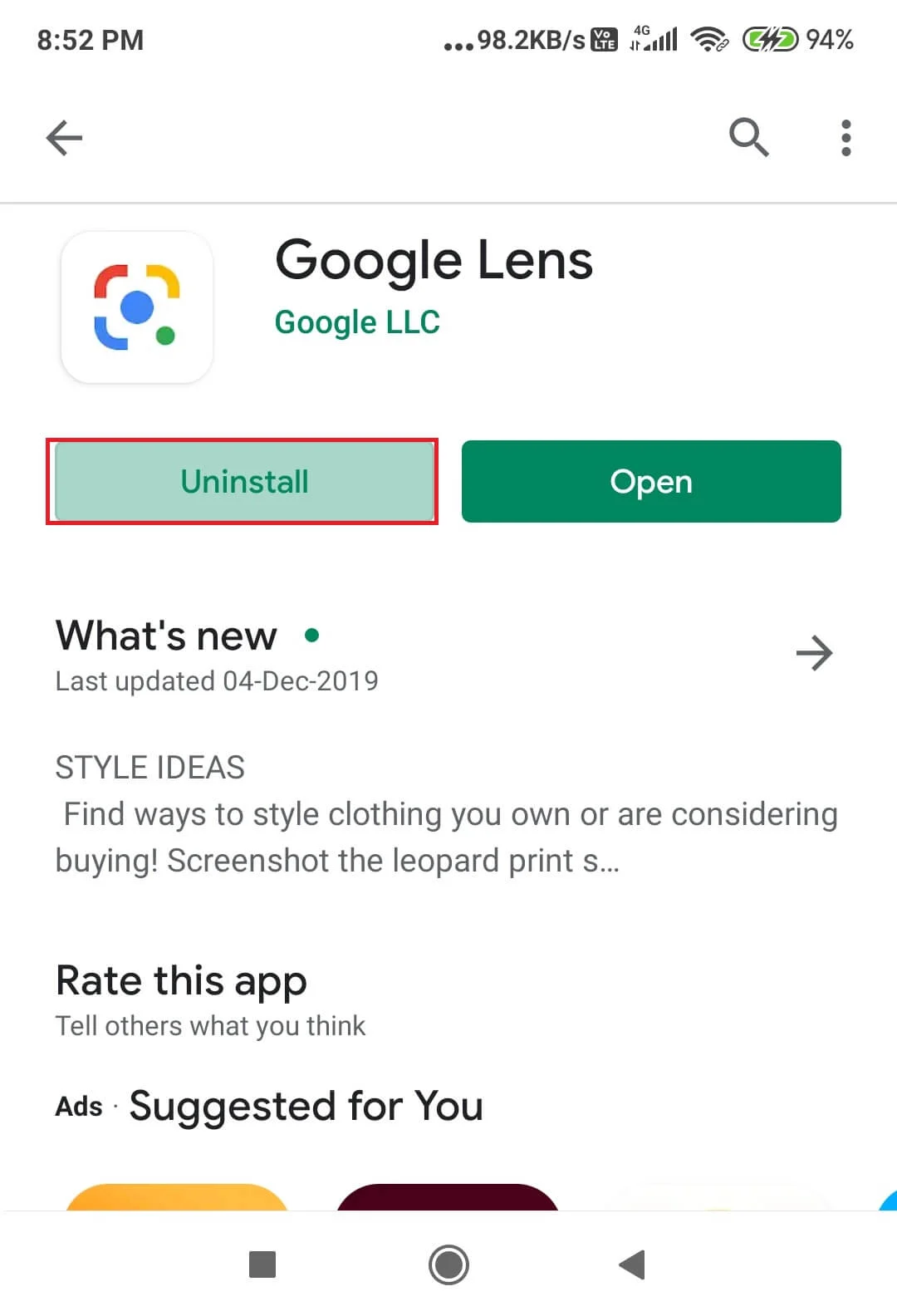
3.GooglePlayストアのトラブルシューティング
このセクションでは、GooglePlayストアである携帯電話にアプリをインストールできるメインアプリを使用して携帯電話の問題をトラブルシューティングするのに役立ちます。 方法に従って、モバイルアプリケーションの問題を修正します。
オプションI:アプリを更新する
スマートフォンで古いアプリを使用しても、優れたUIを保証できないため、GooglePlayストアでアプリを更新する必要があります。 アプリを更新すると、アプリのバグや不具合を修正するのにも役立ち、アプリを簡単に使用できます。
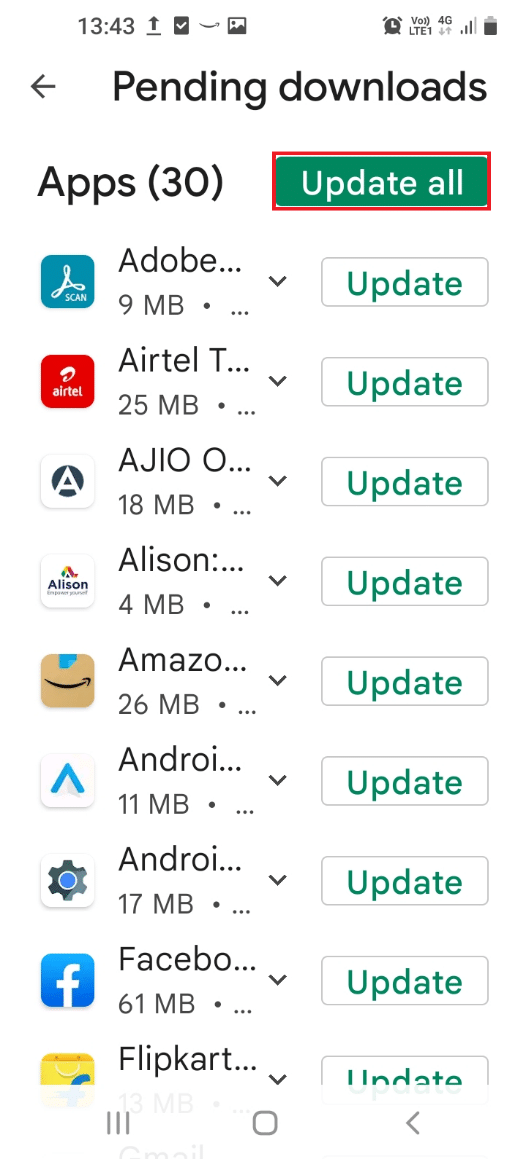
オプションII:アプリを再インストールする
上記の方法のいずれもアプリに関する携帯電話の問題のトラブルシューティングに役立たない場合は、携帯電話からアプリをアンインストールしてみてください。
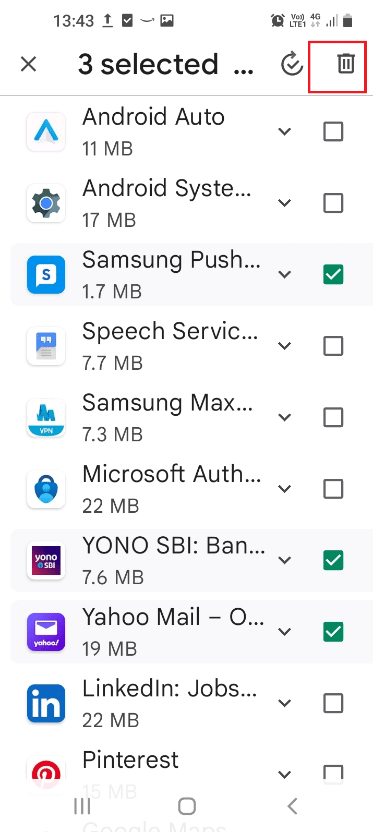
アプリをアンインストールした後、GooglePlayストアを使用してアプリを再インストールできます。 これにより、携帯電話のアプリに関連付けられているすべての中断ファイルがクリアされ、アプリが新たに提供されます。 アプリを再度インストールするには、 Google Playストアでアプリを検索し、アプリの[インストール]ボタンをタップしてスマートフォンにインストールします。
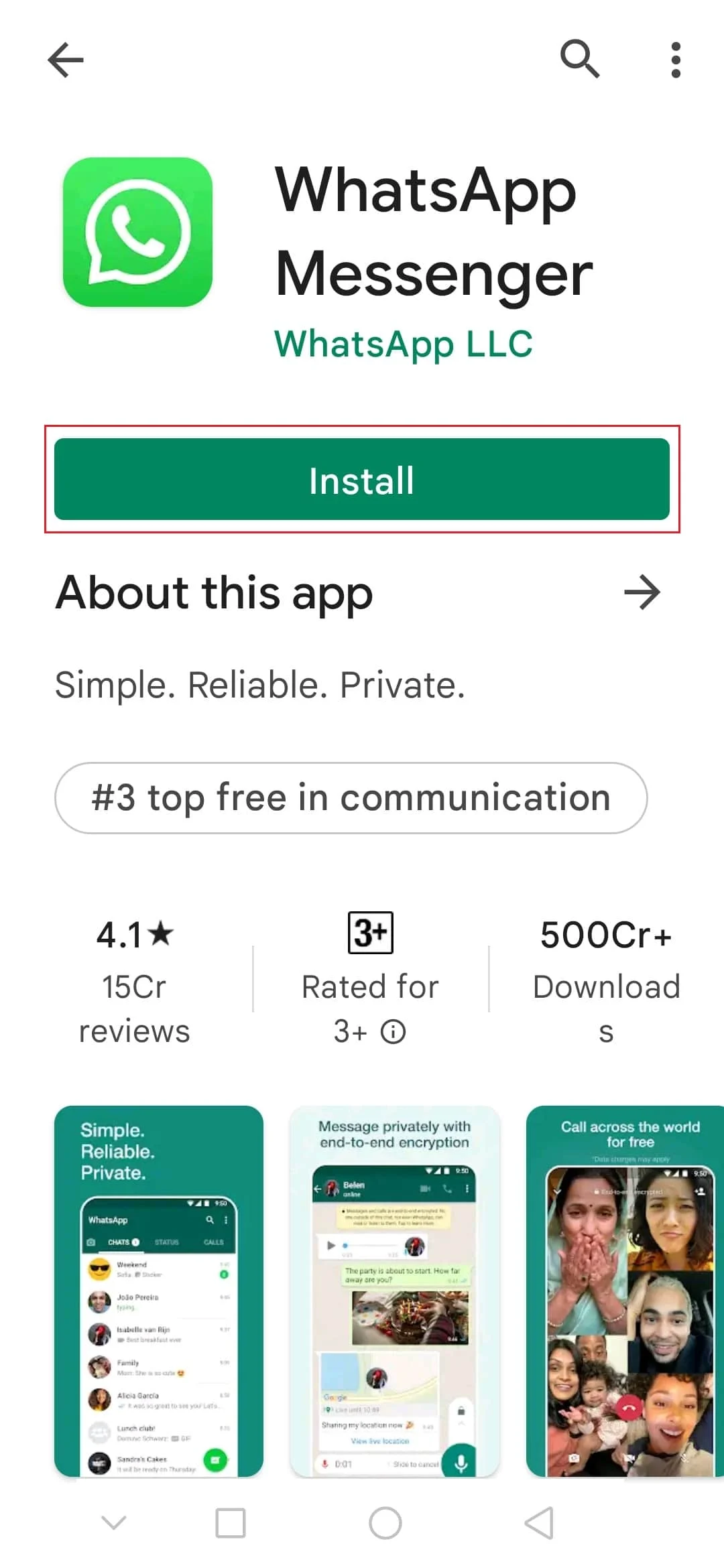
オプションIII:アプリのダウンロードの問題のトラブルシューティング
スマートフォンのGooglePlayストアからアプリをダウンロードしようとしてもダウンロードできない場合は、ここに記載されている方法に従う必要があります。 この方法では、携帯電話にアプリをダウンロードできない問題を修正し、アプリのダウンロードに役立てることができます。
1.Androidスマートフォンで[設定]>[ストレージ]に移動します。
2.Playストアをタップします。
3.最後に、[キャッシュのクリア]ボタンをタップします。
また読む: Android携帯でキャッシュをクリアする方法(そしてなぜそれが重要なのか)
方法5:デバイス設定を変更する
設定アプリは、スマートフォンの問題を修正するのに役立つメインインターフェースのようなものです。 このアプリは、スマートフォンのエラーを修正するために必要な設定が含まれているため、それ自体がスマートフォンのトラブルシューティングガイドです。
1.ネットワーク設定を再度有効にします
ここで説明する方法に従って、基本的なネットワーク設定を有効または無効にして、電話のほとんどの問題を修正できるようにします。
オプションI:機内モードをオフにする
機内モードは、スマートフォンの接続の問題やその他のバグを修正することが知られている設定です。 問題を解決するための一般的な解決策としてこの方法を使用して、スマートフォンで機内モード/機内モードを有効または無効にしてみてください。
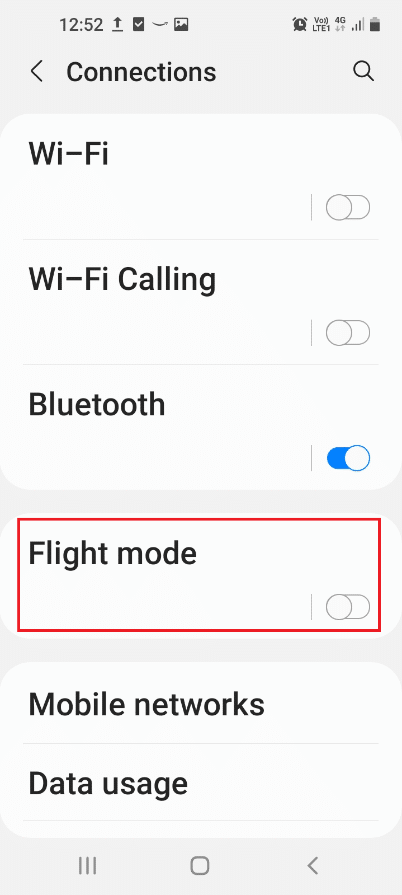
オプションII:ネットワーク接続を再起動します
電話の使用に継続的な遅れがあり、ネットワーク接続の問題に直面している場合は、ガイドに従って、電話でWi-Fiが機能しない問題を修正してみてください。 これらの接続を再起動すると、ネットワーク接続の問題だけでなく、電話で発生する可能性のあるエラーも修正できます。 したがって、これにより、ネットワーク接続に関する携帯電話の問題のトラブルシューティングが行われます。
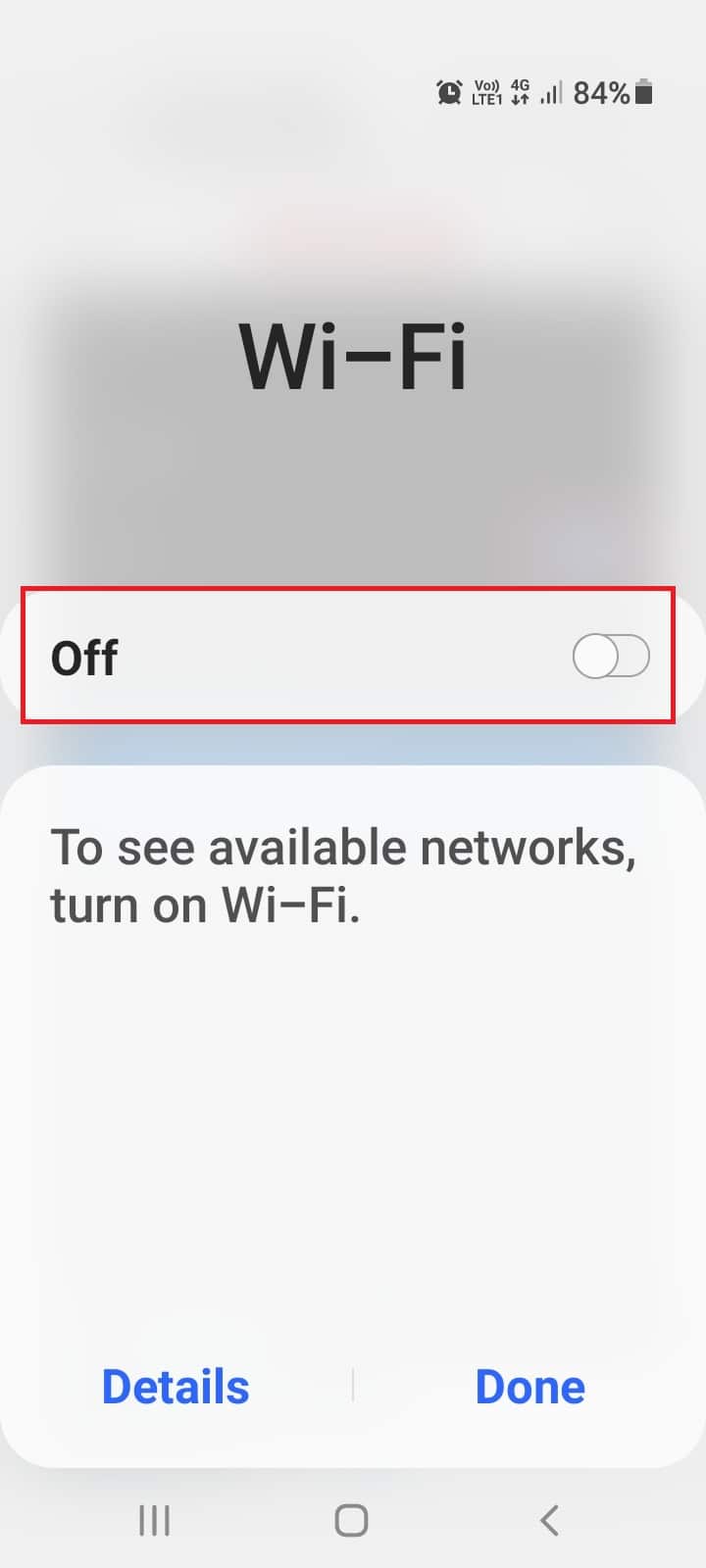
オプションIII:デバイスの場所をオフにする
地理情報を必要とするアプリを使用するには、電話の位置情報を有効にする必要があります。 ただし、長時間オンにしておくと、電話の機能を使用できなくなる可能性があるため、設定アプリの問題を解決するには、設定をオフにする必要があります。 [場所]タブをタップし、設定をオフに切り替えて[電話の場所]をオフにします。
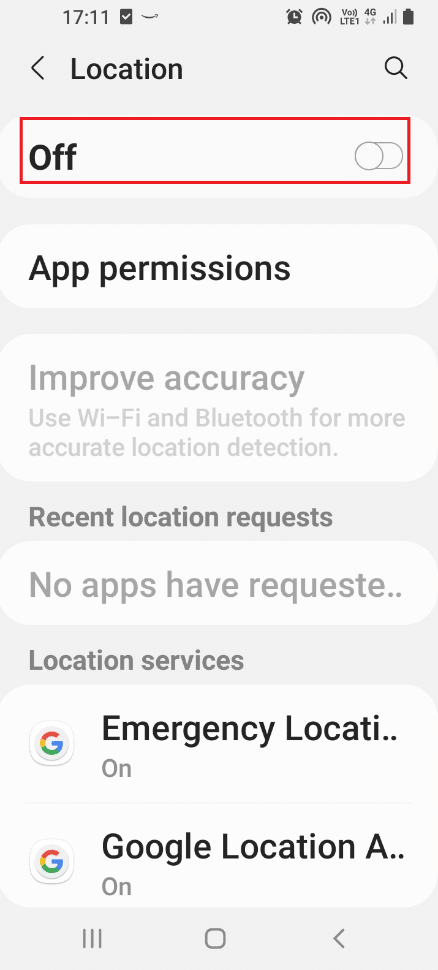
オプションIV:4G接続を有効にする
お使いの携帯電話がお使いの携帯電話に3Gを使用している場合、メディアファイルを処理するために大量のデータを消費する可能性があります。 進歩し更新されたアプリでは、携帯電話で3Gを介した4Gサービスを有効にする必要があります。 お使いの携帯電話が古すぎて多くのコンテンツを取得できない場合は、3G接続を使用し続けることができます。
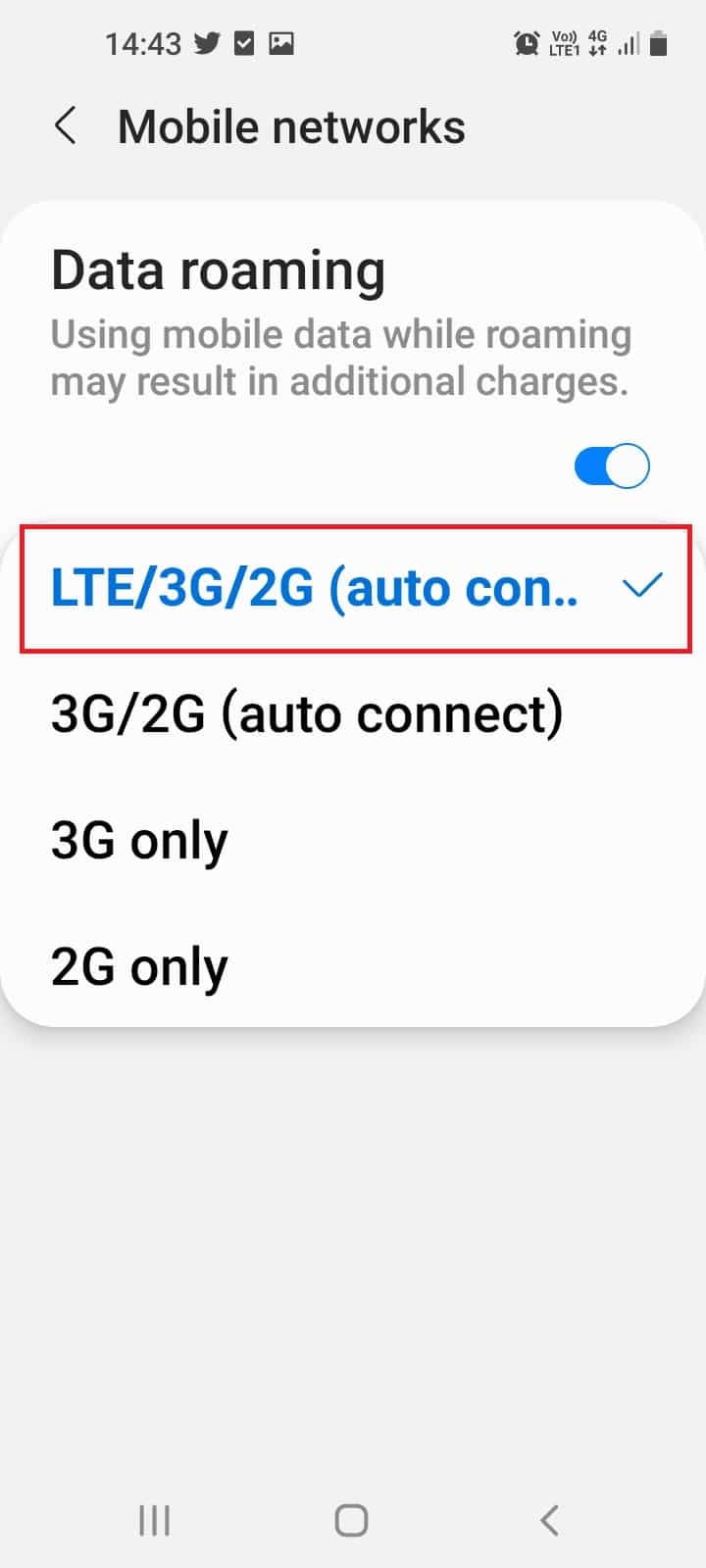
ただし、スマートフォンが5G接続とすぐに互換性を持つようにアップグレードされる場合は特に、4G接続を使用することを強くお勧めします。 成功を祈っている!
2.表示設定を調整します
ディスプレイはスマートフォンを使用するための重要な機能であり、このセクションには、ディスプレイ設定の問題を修正するための基本的な方法があります。 以下は、ディスプレイ設定を調整するためのスマートフォントラブルシューティングガイドです。
オプションI:明るさを調整する
お使いの携帯電話がストレージを処理できない場合、または過熱の問題がある場合は、携帯電話の明るさを調整する必要があります。 電話の明るさを調整することで、無駄な電話料金を大幅に節約し、電話をより機能的にすることができます。 設定アプリを開き、[表示]タブをタップして、[明るさ]セクションのレバーを調整します。
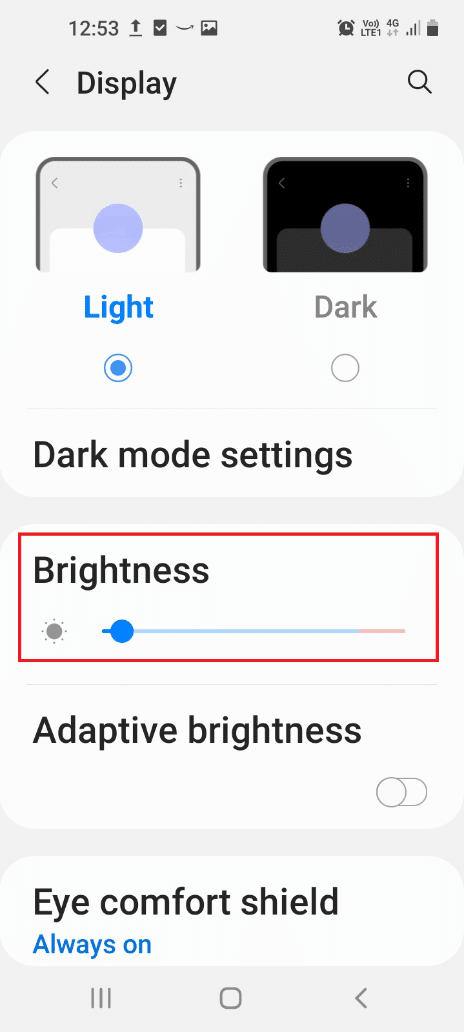
オプションII:省電力モードをオンにする
スマートフォンの使用に一定の遅れが生じている場合、または繰り返し充電せずにスマートフォンを使用できない場合は、スマートフォンの省電力モードをオンにする必要があります。 設定アプリを開き、[バッテリーとデバイスケア]をタップしてから[バッテリー]タブをタップし、[省電力モード]オプションをオンに切り替えます。
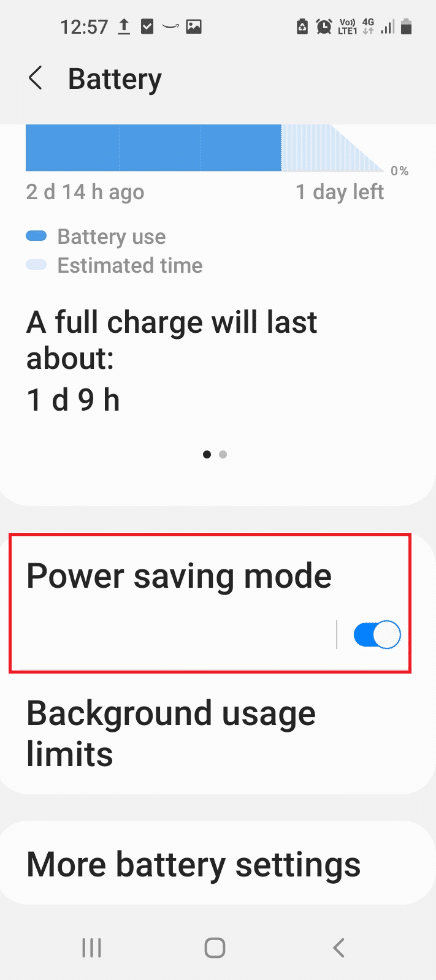
オプションIII:画面タイムアウト設定の変更
表示の問題を修正し、バッテリー使用量を節約するためのオプションの1つは、画面タイムアウトオプションの期間を設定することです。 設定した時間内に操作しないとスマートフォンがロックされる2分などの任意の時間を設定できます。 画面のタイムアウトを設定するには、設定アプリを開き、[表示]タブをタップしてから、[画面のタイムアウト]オプションをタップします。 リスト内のオプションをタップして画面タイムアウト設定を設定することにより、任意の期間を設定します。

オプションIV:ダークテーマを有効にする
省電力モードに似たもう1つのオプションは、ダークテーマオプションです。これは、電話のバッテリーを節約し、アプリやその他の機能をより少ない電力消費で使用するのに役立ちます。 ダークテーマが有効になっている場合、電話のインターフェイスは明るい白のインターフェイスと比較して、暗いまたは黒のインターフェイスになります。
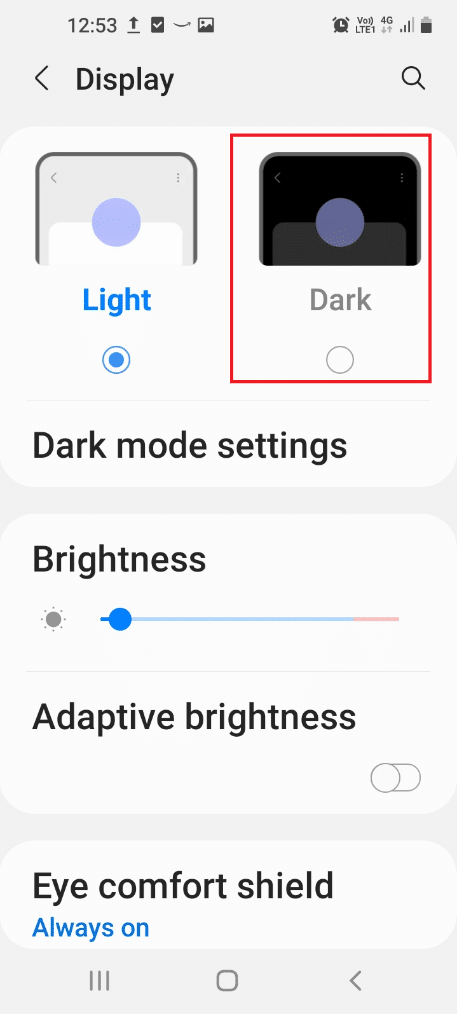
3.ユーザーインターフェイス設定を調整します
このセクションには、より優れたUIエクスペリエンスを提供し、電話を簡単に使用するのに役立つスマートフォンのトラブルシューティングガイドがあります。
オプションI:フォントサイズを大きくする
フォントサイズは、電話機能のUIを決定するための主要な機能の1つです。 小さいフォントサイズを使用すると、間違いなく小さな画面でより多くのコンテンツを表示できますが、機能を簡単に使用できない場合があります。 以下の手順を使用すると、電話のフォントサイズを大きくして、電話を簡単に使用できるようにすることができます。
1.[デバイス設定]に移動します。
2.[表示]オプションをタップします。

3.次に、[テキストと表示サイズ]オプションを選択します。
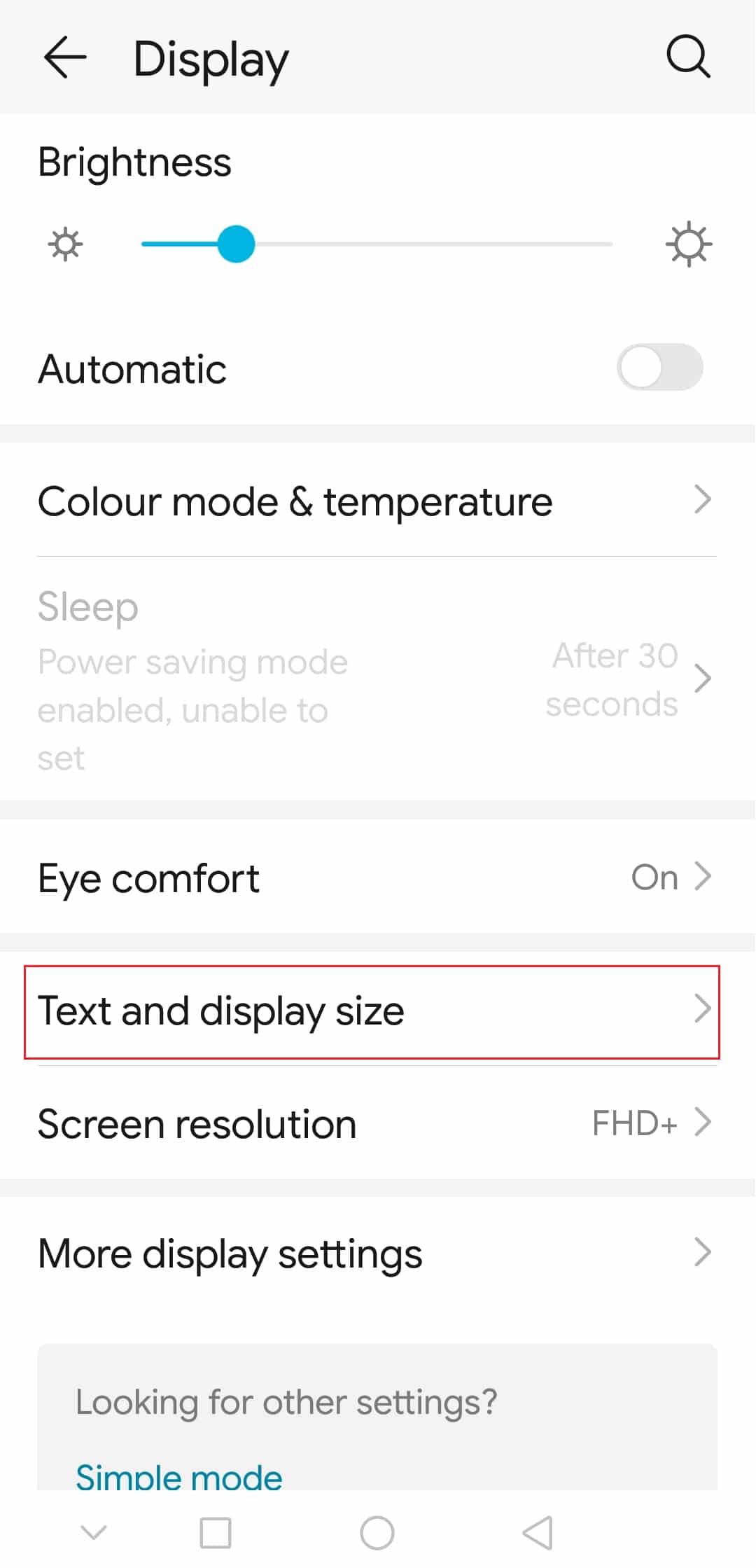
4.ここで、テキストサイズと表示サイズを調整します。
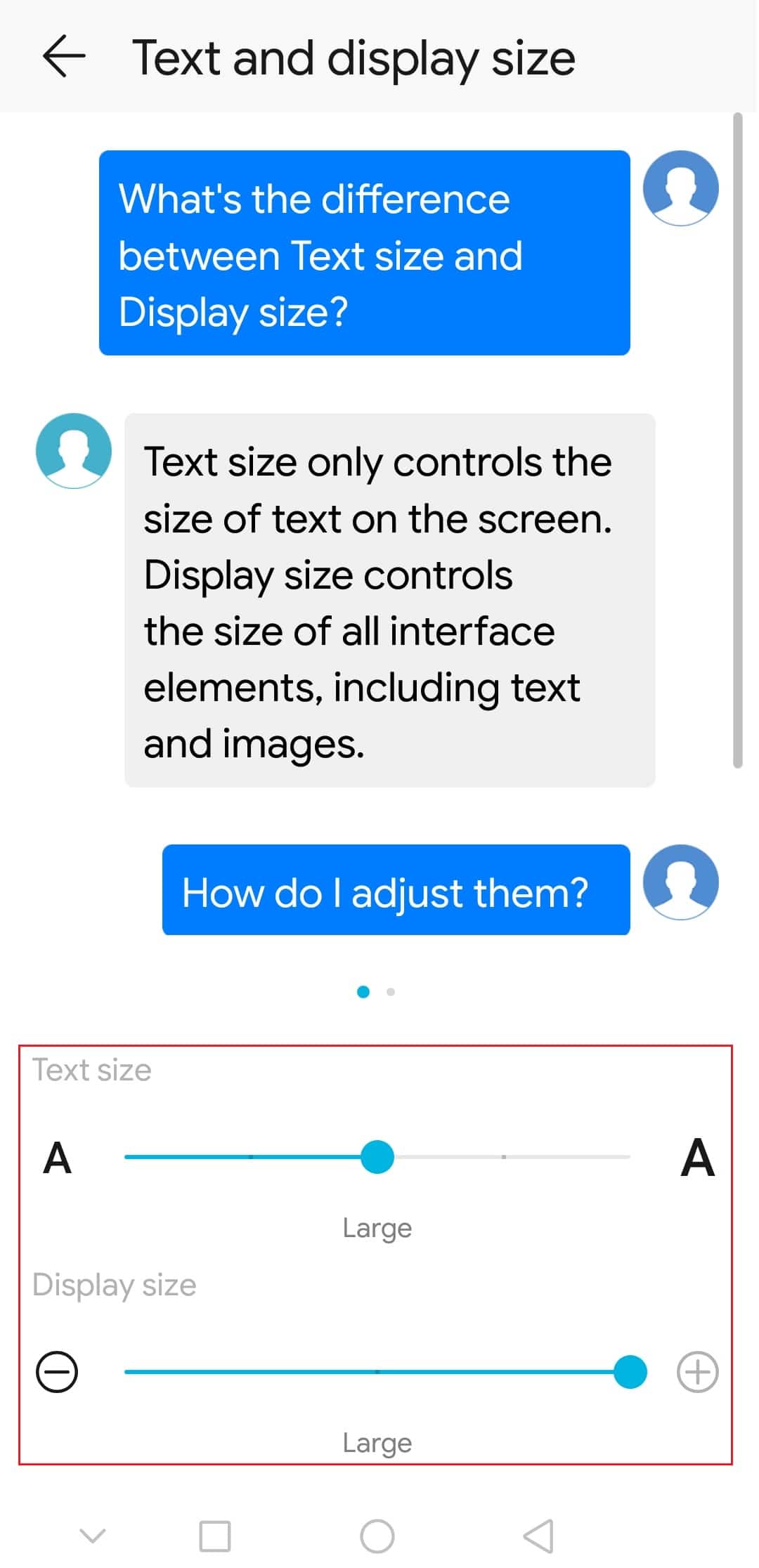
オプションII:自動回転機能を無効にする
自動回転はスマートフォンの追加機能であり、スマートフォンの持ち方を変更すると、画面の表示が自動的に変更されます。 ただし、自動回転機能が有効になっている場合は、画面の表示が縦向きから横向きに、またはその逆に、傾けるだけで切り替わることがわかります。 これはユーザーにとって一種の妨害であり、使用中に電話がハングする原因となる可能性があります。 この問題を回避し、ポートレートビューで画面をロックするために、電話の自動回転機能を無効にすることができます。
1.設定アプリを開き、
2.ホーム画面タブをタップします。
3.下で強調表示されている[横向きに回転]設定をオンに切り替えます。
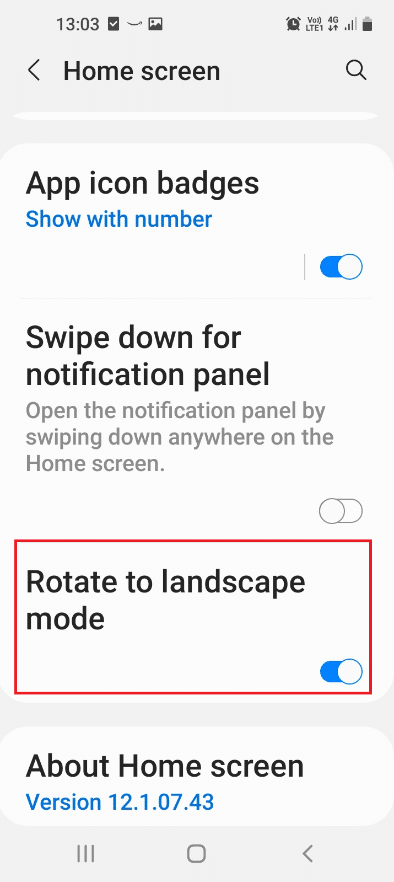
オプションII:通知を無効にする
通知は、電話がロックまたはロック解除されているかどうかに関係なく、ホーム画面にポップアップ表示されるメッセージです。 電話にポップアップ表示される通知は、最新の状態を維持するのに役立ちますが、場合によっては邪魔になる可能性があります。 頻繁にメッセージを受信する可能性があり、通知が山積みになると、特定のアプリの使用が妨げられる可能性があります。 一般的な携帯電話の問題のトラブルシューティングを行うには、通知を無効にする必要があります。たとえば、携帯電話のPlayストア通知などです。
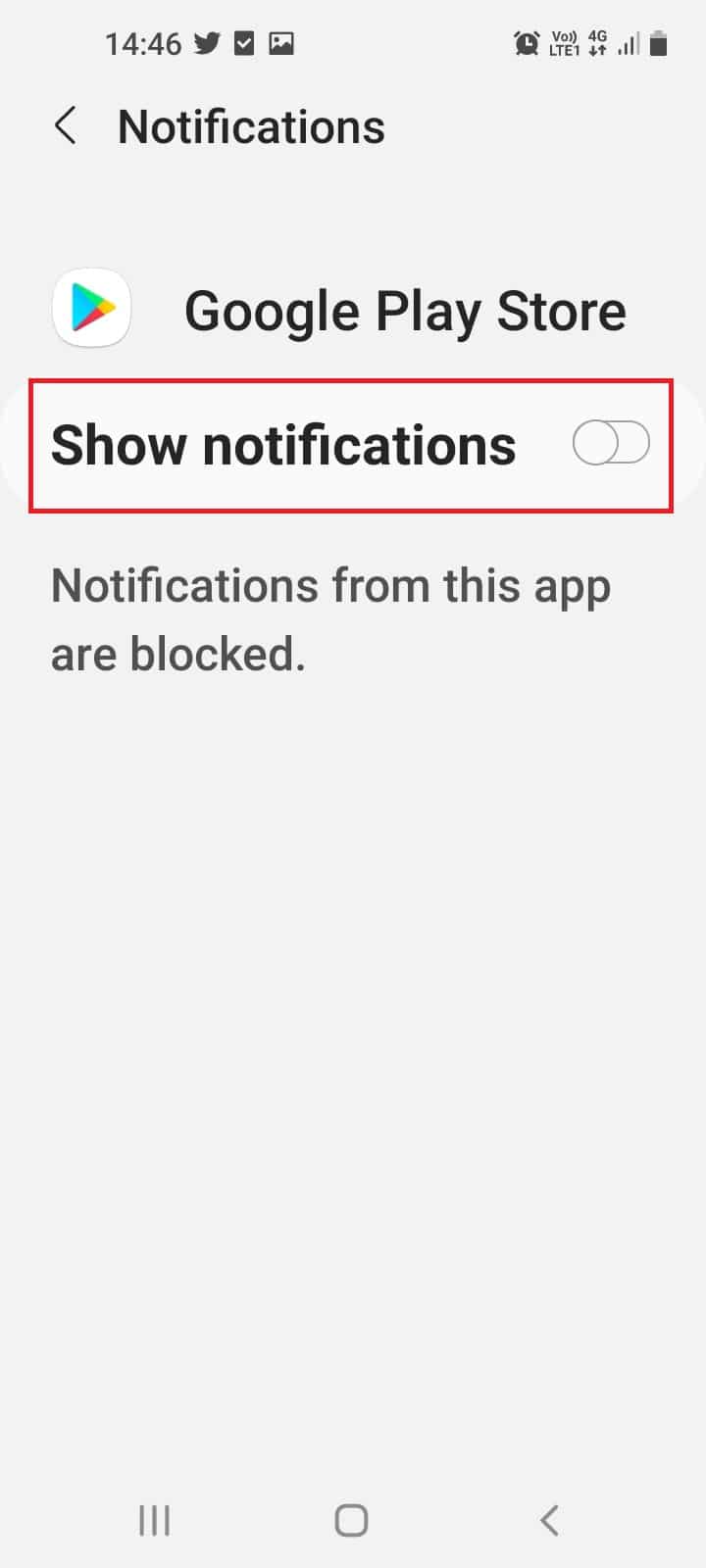
また読む: Android6.0でUSB設定を変更する方法
方法6:補助的なトラブルシューティング方法
特別な注意が必要な特定の再発する問題がある場合は、このスマートフォンのトラブルシューティングガイドの「補助方法」セクションがそれらの問題の修正に役立ちます。
1.デバイスの過熱のトラブルシューティング
スマートフォンは、さまざまな機能とアプリケーションを同時にサポートするデバイスです。 過熱の問題はAndroidデバイスに共通の問題であり、スマートフォンを涼しい場所に置いて冷やすなどの方法を試すことができます。 過熱の問題を修正するためのその他の方法については、セクションにリンクされている記事をお読みください。
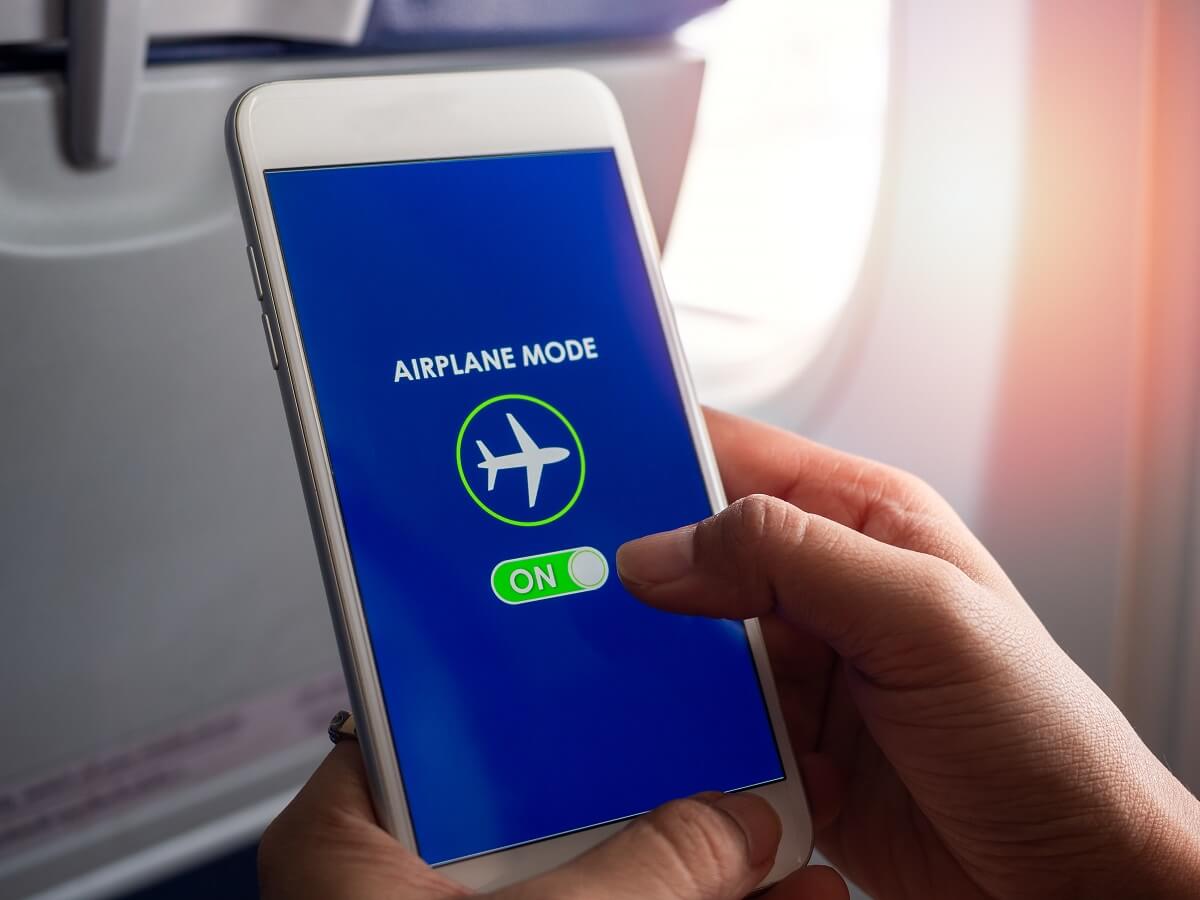
2.デバイス開始の問題のトラブルシューティング
パニックを引き起こす可能性のあるもう1つの一般的な問題は、電話の電源が入らないことです。 この問題にはさまざまな理由があります。 記事で説明されている方法を使用してそれらを解決できます。
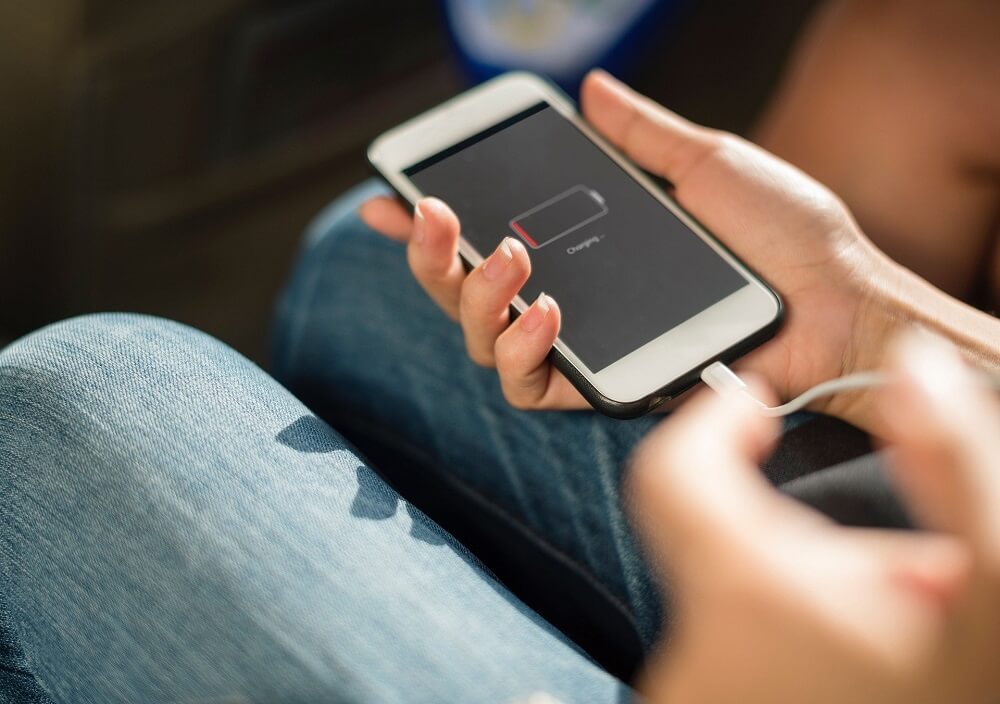
3.画面のフリーズのトラブルシューティング
Androidスマートフォンは、人々が定期的に使用することを好むデバイスであるため、アプリの使用中にモバイル画面がフリーズするなどの問題が発生することは望ましくありません。 これは一般的な問題であり、フリーズしたモバイル画面を修正するいくつかの方法がこの記事で説明されています。
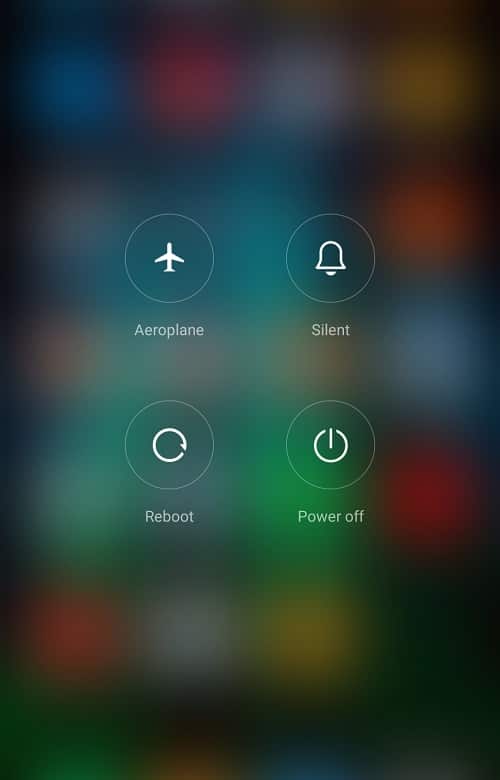
4.オートコレクト機能を無効にします
オートコレクト機能を使用すると、メッセージの送信中またはドキュメントの作成中に文法エラーや入力ミスを修正できます。 ただし、入力中に無期限にポップアップするいくつかの悪いオートコレクトの提案があるかもしれません。 この記事を使用してエラーを修正し、電話の自動修正機能をオフにすることができます。
注:以下に示すように、自動スペルチェック機能と呼ばれる場合があります。 さらに、Android携帯に設定したすべての言語とキーボードで同じ機能を無効にすることができます。
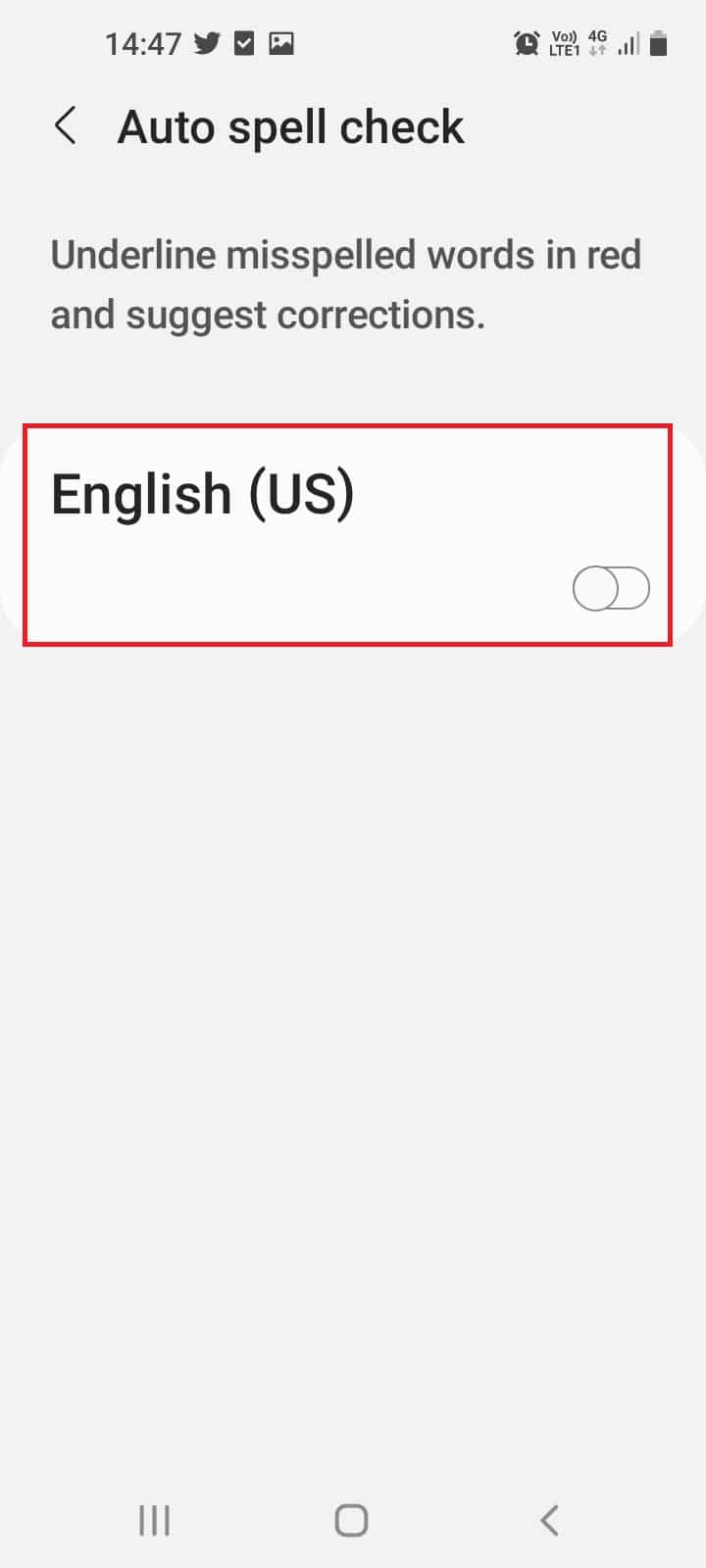
さらに、不適切な提案が1つある場合は、提案バーから単語をドラッグし、 [削除]ボタンをタップして提案を削除できます。
5.セーフモードを有効にする
スマートフォンのトラブルシューティングガイドのもう1つの重要なことは、セーフモードを有効にすることです。 多くの場合、この記事で提供されている方法を携帯電話で使用してエラーを修正できない場合があります。 これは、電話の邪魔をしているアプリが原因である可能性があり、障害のあるアプリを見つけることができない可能性があります。
1.問題を解決するには、電話の製造元によっては、ホーム/音量大/音量小キーと一緒に電源ボタンをしばらく押して、電話をセーフモードで起動します。
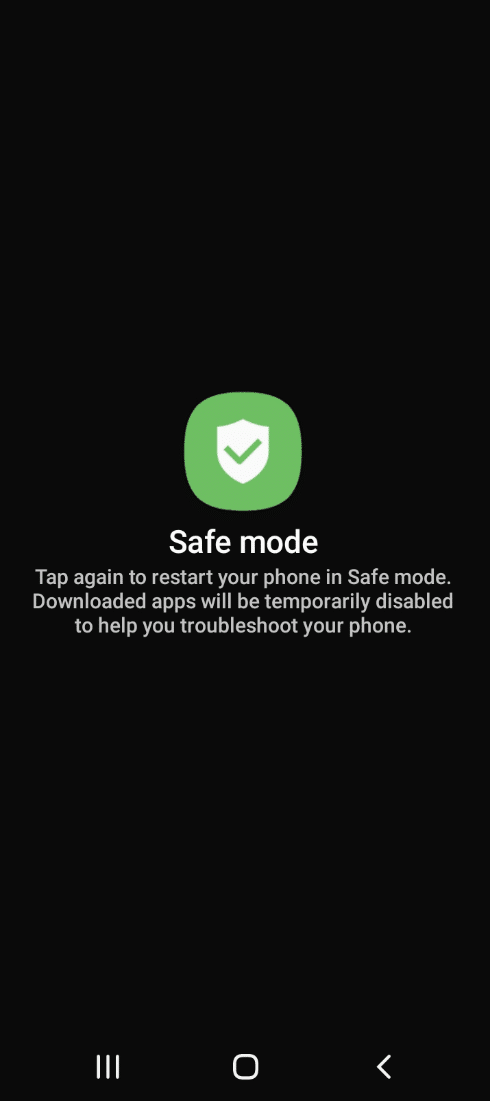
2.セーフモードで起動した後、携帯電話に有害なすべてのアプリを削除します。
3.最後に、セーフモードを終了して、携帯電話の問題のトラブルシューティングを行います。
6.濡れた電話のトラブルシューティング
携帯電話が水に落ちて、水が携帯電話のポートやその他の開口部から浸透した場合は、携帯電話の使用に問題がある可能性があります。 内蔵またはFixMyスピーカーなどのサードパーティ製アプリを使用して、濡れた電話を簡単に修理できます。
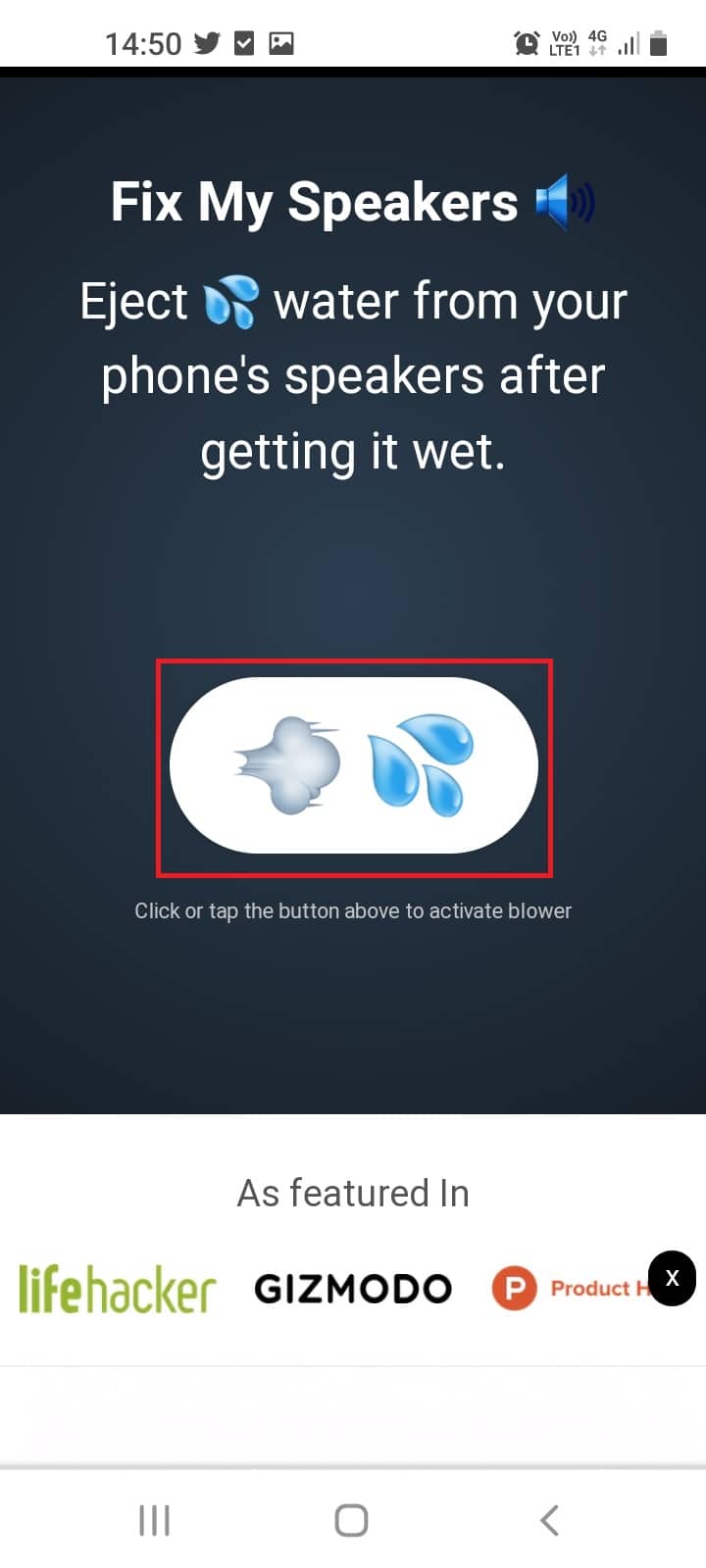
7.認証なしでデバイスのロックを解除する
携帯電話のロックを解除するためのパスワードとして暗証番号を設定し、それを忘れた場合、この記事で説明する方法は、携帯電話の問題をトラブルシューティングするために認証を必要とせずに携帯電話のロックを解除するのに役立ちます。
![その後、[ロック]または[デバイスの保護]オプションをタップします。究極のAndroidスマートフォントラブルシューティングガイド](/uploads/article/4561/A42LRgkVIqXJeDAj.png)
おすすめされた:
- YouTubeネットワークエラー503を修正
- 暗号化されたVeraCryptをAndroidにマウントする方法
- Android用のトップ9ベスト無料無制限VPN
- Android携帯設定メニューを開く方法
この記事は、Androidの一般的な問題について説明しているスマートフォンのトラブルシューティングガイドに関するものです。 この記事では、携帯電話の問題をトラブルシューティングする方法についても説明します。 携帯電話の問題のトラブルシューティングと問題の修正については、この記事を参照してください。 記事でこれまでに達成した場合は、以下のコメントセクションに提案やクエリをドロップすることを検討してください。
